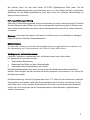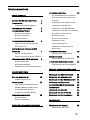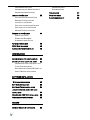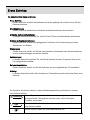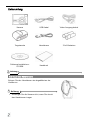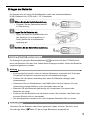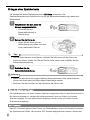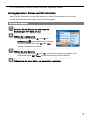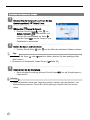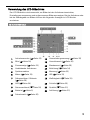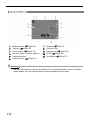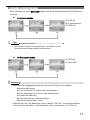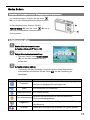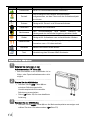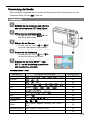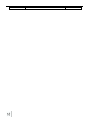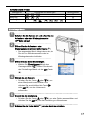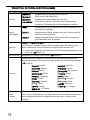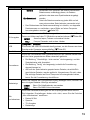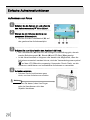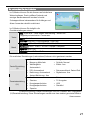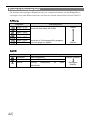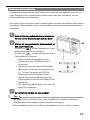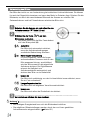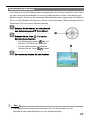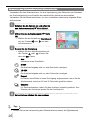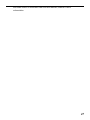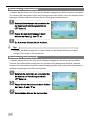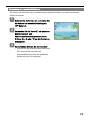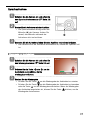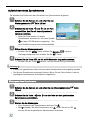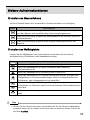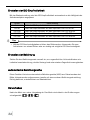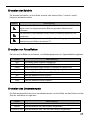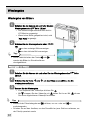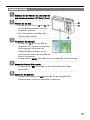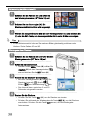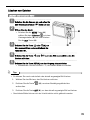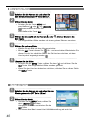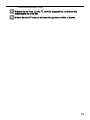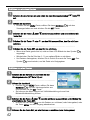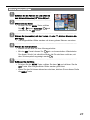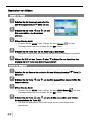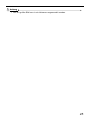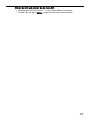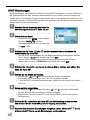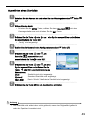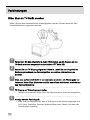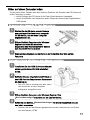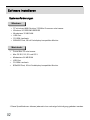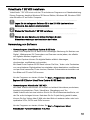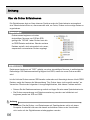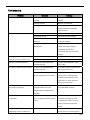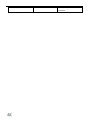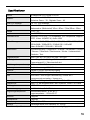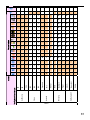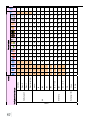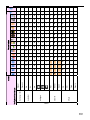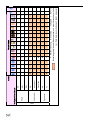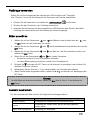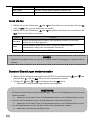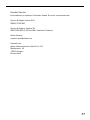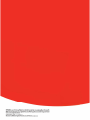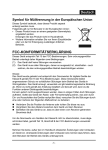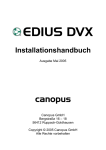Download AGFA DC-1030I User's Manual
Transcript
Wir danken Ihnen für den Kauf dieser DC-1030i Digitalkamera. Bitte lesen Sie die
vorliegende Bedienungsanleitung aufmerksam durch, um das Produkt korrekt zu benutzen.
Bewahren Sie die Bedienungsanleitung nach dem Lesen für späteres Nachschlagen an
einem sicheren Platz auf.
Haftungsablehnungserklärung
Über das Produkthaftungsgesetz hinaus übernehmen wir keine Verantwortung für Schäden,
die dem Benutzer oder Dritten durch die unsachgemäße Handhabung des Produktes oder
eines seiner Zubehörteile, oder durch seinen Betriebsausfall sowie durch seinen Gebrauch
entstehen.
Warnung! Versuchen Sie niemals, die Kamera zu öffnen oder in ihre Bauteile zu zerlegen;
Dadurch verlieren Sie jeden Garantieanspruch.
Batteriehinweis
Um optimale Leistung und erhöhte Batterielebensdauer zu gewährleisten, empfehlen wir
die Verwendung von Lithiumbatterien der Größe AA oder NiMH-Akkus.
Verlängern der Batterielebensdauer
Folgende Funktionen verbrauchen sehr viel Batteriestrom und sollten daher
nur gelegentlich verwendet werden:
•
Übermäßiger Blitzeinsatz
•
Bearbeiten der Bilder auf dem Kameradisplay
•
Verwenden des Kameradisplays als Sucher
Die Batterielebensdauer kann durch Schmutz auf den Batteriekontakten beeinflusst
werden. Bitte reinigen Sie die Kontakte mit einem sauberen und trockenen Tuch, bevor Sie
die Batterie einlegen.
Die Batterieleistung sinkt bei Temperaturen unter 5 °C. Wenn Sie die Kamera bei niedrigen
Temperaturen verwenden, sollten Sie Ersatzbatterien bei sich haben und darauf achten,
dass diese nicht zu kalt werden. Bitte beachten Sie: Kalte und scheinbar leere Batterien
sollten Sie nicht entsorgen, da bei Zimmertemperatur diese Batterien möglicherweise
wieder funktionieren.
i
Sicherheitsinformationen
Bevor Sie die Kamera verwenden, müssen Sie die folgenden Sicherheitsmaßnahmen lesen und
verstehen. Sie müssen stets sicherstellen, dass die Kamera vorschriftsmäßig verwendet wird.
Die Kamera nicht direkt in die Sonne oder eine andere intensive Lichtquelle richten, die Ihre
Augen verletzen könnte.
Versuchen sie nicht, das Kameragehäuse zu öffnen oder diese Kamera in irgendeiner Weise zu
bearbeiten. Interne Hochspannungsteile bergen das Risiko eines Elektroschlags, wenn sie
freigelegt werden. Wartungs- und Reparaturarbeiten dürfen nur von autorisierten
Wartungstechnikern ausgeführt werden.
Den Blitz nicht zu nahe an den Augen von Tieren oder Menschen auslösen. Dies gilt
insbesondere für kleine Kinder. Dies kann zu Augenverletzungen führen. Insbesondere
mindestens einen Meter Abstand wahren, wenn Säuglinge mit Blitz fotografiert werden.
Die Kamera von Wasser und anderen Flüssigkeiten fernhalten. Die Kamera nicht mit nassen
Händen anfassen. Die Kamera niemals im Regen oder Schnee verwenden. Feuchtigkeit birgt das
Risiko von Brand und Elektroschlag.
Die Kamera und das Zubehör von Kindern und Tieren fernhalten, um Unfälle und Schäden an der
Kamera zu vermeiden.
Bei Rauch aus der Kamera oder ungewöhnlichem Geruch das Gerät sofort ausschalten! Die
Kamera zur Reparatur zum nächsten Vertrags-Servicecenter bringen. Niemals versuchen, die
Kamera eigenhändig zu reparieren.
Nur das empfohlene Zubehör verwenden. Die Verwendung von Stromquellen, die nicht
ausdrücklich zum Gebrauch mit dieser Ausrüstung empfohlen werden, kann zu Überhitzung,
Verformung des Geräts, Brand, Elektroschock oder anderen Gefahrensituationen führen.
FCC-Compliance und Hinweise
Dieses Gerät entspricht den Anforderungen des Teils 15 der FCC-Richtlinien. Der Betrieb hängt von
den beiden folgenden Bedingungen ab: 1.) darf dieses Gerät keine schädlichen Störungen hervorrufen
und 2.) muss dieses Gerät sämtliche empfangenen Störungen aufnehmen, einschließlich jenen, die
seinen Betrieb beeinträchtigen.
Diese Ausrüstung wurde geprüft und entspricht den Anforderungen von Geräten der Klasse B gemäß
Teil 15 der FCC-Richtlinien. Diese Anforderungen sind so ausgelegt, dass ein angemessener Schutz
gegen schädliche Störungen bei Heimanwendungen gewährleistet ist. Diese Ausrüstung erzeugt,
verwendet und kann Hochfrequenzstrom ausstrahlen. Wird sie nicht gemäß den Anweisungen
installiert und verwendet, kann dies zu schädlichen Störungen im Funkverkehr führen. Es gibt jedoch
dennoch keine Garantie dafür, dass bei bestimmten Anwendungen keine Störungen erzeugt werden.
Sollte es durch diese Ausrüstung zu schädlichen Störungen beim Radio- und Fernsehempfang
kommen (man kann dies durch Ein- und Ausschalten der Kamera feststellen), sollte der Anwender
diese Störungen durch eine oder mehrere der folgenden Maßnahmen beseitigen.
Die Empfangsantenne neu ausrichten oder an einem anderen Ort anbringen.
Den Abstand zwischen Ausrüstung und Empfänger vergrößern.
Die Ausrüstung an eine andere Steckdose in einem anderen Stromkreis als der Empfänger
anschließen.
An den Vertragshändler oder einen erfahrenen Radio-/Fernsehtechniker wenden.
Jegliche Änderungen oder Maßnahmen, die nicht ausdrücklich von der für die Compliance
verantwortliche Stelle genehmigt wurden, können dem Benutzer die Benutzerrechte nehmen. Wurden
abgeschirmte Schnittstellenkabel mit dem Produkt geliefert oder wurde auf die Verwendung von
bestimmten zusätzlichen Komponenten oder Zubehör bei der Installation des Produkts hingewiesen,
müssen diese verwendet werden, um die Compliance mit den FCC-Richtlinien zu gewährleisten.
Inhaltsverzeichnis
AUFNEHMEN VON FOTOS
ERSTE SCHRITTE
20
SO VERWENDEN SIE DEN Q-MODUS
EINSTELLEN DER AUFLÖSUNG UND
SO BENUTZEN SIE DIESE ANLEITUNG
1
QUALITÄT
LIEFERUMFANG
2
VERWENDUNG DER ZOOMFUNKTION
ANBRINGEN DES HANDRIEMENS
VERWENDUNG DES BLITZES
KOMPONENTEN DER KAMERA
3
VERWENDUNG DES MAKROMODUS
EINLEGEN DER BATTERIEN
5
VERWENDUNG DES SELBSTAUSLÖSERS
ANZEIGE FÜR GERINGEN
& DER BILDSERIENFUNKTION
BATTERIELADESTAND
VERWENDUNG DER
BATTERIEN/AKKUS
BELICHTUNGSPRIORITÄT
EINLEGEN EINER SPEICHERKARTE
6
VERWENDUNG DER
ÜBER DEN SPEICHER DER KAMERA
VERSCHLUSSPRIORITÄT
DCF-PROTOKOLL
VERWENDUNG DER MANUELLEN
ANZEIGESPRACHE / DATUM UND ZEIT
BELICHTUNG
7
EINSTELLEN
EINSTELLEN DER SPRACHE
30
EINSTELLEN DER VIDEOGRÖßE
EINSTELLEN VON DATUM UND UHRZEIT
VERWENDUNG DES LCD-BILDSCHIRMS
AUFNEHMEN VON VIDEOS
SPRACHAUFNAHME
9
31
WIEDERGABE VON AUDIODATEIEN
AUFZEICHNEN EINES SPRACHMEMOS
IM AUFNAHMEMODUS
IM WIEDERGABEMODUS
32
WIEDERGABE EINES SPRACHMEMOS
UMSCHALTEN DER BILDSCHIRMANZEIGE
WEITERE AUFNAHMEFUNKTIONEN
GRUNDFUNKTIONEN
EIN- UND AUSSCHALTEN
12
ENERGIESPARFUNKTION
MODUS ÄNDERN
EINSTELLEN DES MESSVERFAHRENS
33
EINSTELLEN DES WEIßABGLEICHS
33
EINSTELLEN DER ISO-EMPFINDLICHKEIT 34
EINSTELLEN DER BELICHTUNG
34
ZWISCHEN AUFNAHMEMODUS UND
AUTOMATISCHE BELICHTUNGSREICHE
34
WIEDERGABEMODUS UMSCHALTEN
HERVORHEBEN
34
AUFNAHMEMODUS WÄHLEN
EINSTELLEN DER SCHÄRFE
35
AUSWÄHLEN DES ASM-MODUS
EINSTELLEN VON FOTOEFFEKTEN
35
EINSTELLEN DES DATUMSTEMPELS
35
VERWENDUNG DER MENÜS
13
15
AUFNAHMEMENÜ
EINSTELLUNGS-MENÜ
EINFACHE AUFNAHMEFUNKTIONEN
WIEDERGABE
WIEDERGABE VON BILDERN
36
WIEDERGABE VON VIDEOS
iii
VERGRÖßERN VON FOTOS
ORDNERSTRUKTUR
VERWENDUNG DER MINIATURANSICHT
DATEIBENENNUNG
WIEDERGABE EINER DIASHOW
LÖSCHEN VON DATEIEN
39
LÖSCHEN EINER EINZELNEN DATEI
MEHRERE DATEIEN LÖSCHEN
LÖSCHEN ALLER DATEIEN
SCHÜTZEN VON EINZELNEN DATEIEN
SCHÜTZEN VON ALLEN DATEIEN
MEHRERE DATEIEN SCHÜTZEN
BEARBEITEN VON BILDERN
44
DREHEN VON FOTOS
ÄNDERN DER BILDGRÖßE
AUSWÄHLEN EINES EFFEKT
KOPIEREN VON DATEIEN
46
DPOF-EINSTELLUNGEN
48
AUSWÄHLEN EINES STARTBILDS
49
VERBINDUNGEN
BILDER ÜBER EIN TV-GERÄT ANSEHEN
50
BILDER AUF EINEN COMPUTER LADEN
51
VERWENDUNG EINES LESEGERÄTS FÜR
FLASH-SPEICHERKARTEN
DIE KAMERA MIT EINEM USB-KABEL AN
EINEN COMPUTER ANSCHLIEßEN
SOFTWARE INSTALLIEREN
SYSTEMANFORDERUNGEN
52
SOFTWARE INSTALLIEREN
53
SOFTWARE TREIBER INSTALLIEREN
54
ULEAD PHOTO EXPLORER 8 SE BASIC
INSTALLIEREN
54
VIDEOSTUDIO 7 SE VCD INSTALLIEREN
55
VERWENDUNG VON SOFTWARE
55
ANHANG
ÜBER DIE ORDNER & DATEINAMEN
56
FEHLERSUCHE
57
SPEZIFIKATIONEN
59
FUNKTIONSÜBERSICHT
60
Erste Schritte
So benutzen Sie diese Anleitung
Erste Schritte
Dieser Abschnitt enthält Informationen, die Ihnen geläufig sein sollten, bevor Sie Ihre
Kamera benutzen.
Grundbedienung
Dieser Abschnitt erklärt Ihnen sämtliche Aufnahmefunktionen Ihrer Kamera.
Einfache Aufnahmefunktionen
In diesem Abschnitt erfahren Sie, wie Sie Fotos, Filme und Audiodateien aufnehmen.
Weitere Aufnahmefunktionen
Dieser Abschnitt erläutert die gängigsten Funktionen im Zusammenhang mit dem
Aufnehmen von Bildern.
Wiedergabe
Dieser Abschnitt erklärt, wie Sie die verschiedenen Funktionen Ihrer Kamera bedienen
und Grundeinstellungen vornehmen können.
Verbindungen
In diesem Abschnitt erfahren Sie, wie Sie die Kamera an einen Computer oder an ein
Fernsehgerät anschließen.
Softwareinstallation
Dieser Abschnitt erklärt, wie Sie die Software von der mitgelieferten CD installieren.
Anhang
In diesem Abschnitt finden Sie Hinweise zur Problemlösung und technische Daten Ihrer
Kamera.
Die Symbole, die immer wieder in dieser Bedienungsanleitung auftauchen, werden
nachstehend erklärt:
Achtung
Tipp
Dieses Symbol weist darauf hin, dass unbedingt der
entsprechende Text gelesen werden muss, bevor Sie diese
Funktion verwenden.
Hier finden Sie nützliche Informationen, die Ihnen beim Einsatz
Ihrer Kamera helfen.
Dieses Symbol weist auf eine Referenzseite hin.
1
Lieferumfang
Kamera
USB-Kabel
Video-Ausgangskabel
Tragetasche
Handriemen
2 AA-Batterien
Software-InstallationsCD-ROM
Handbuch
Achtung
Anbringen des Handriemens
Bringen Sie den Handriemen wie abgebildet an der
Kamera an.
Achtung
Schwingen Sie die Kamera nicht, wenn Sie sie mit
dem Handriemen tragen.
Komponenten der Kamera
1. Blitz (
Seite 24)
2. Selbstauslöserleuchte
3. Objektiv
4. Mikrofon
mit dem Vierwegschalter
5. LCD-Anzeige (
Seite 9)
6. Betriebsleuchte
7. Zoom Taste (
Seite 23)
Siehe auch:
Indexbild (
Seite 38)
Digitalzoom (
Seite 37)
8. Wiedergabemodus-Taste
(
Seite13)
9. MENÜ-Taste (
Seite 15)
10. Wiedergabemodus-Taste
(
Seite 13)
11. ASM-Taste(
Seite 39)
Siehe auch:
Löschen (
Seite 39)
12. Blitz (
Seite 24)
13. SET/DISP-Taste (
Seite 11)
14. Makro -Taste (
Seite 25)
3
15. Schlaufe (
Seite 3)
16. Auslöser-Taste (
Seite 20, 31)
17. Ein/ Aus-Taste (
Seite 12)
18. Lautsprecher
19.USB-Port / Video-Ausgang
17, 51)
(
Seite
20. Stativanschluss
21. Batteriedeckel und Speicherkartenfach
(
Seite 5)
Einlegen der Batterien
Die Kamera wird mit zwei AA-Alkalibatterien oder zwei wiederaufladbaren
Ni-MH-Batterien (min. 2500 mAh / 1,2 V) betrieben.
1
2
3
Öffnen Sie die Batteriefachabdeckung
Schieben Sie den Batteriefachdeckel
in Pfeilrichtung.
Legen Sie die Batterien ein.
Legen Sie zwei AA-Alkalibatterien mit
den positiven (+) und negativen (-)
Polen jeweils wie im Batteriefach
angezeigt ein.
Schließen Sie die Batteriefachabdeckung
Anzeige für geringen Batterieladestand
Die Anzeige für geringen Batterieladestand
erscheint auf dem LCD-Bildschirm,
wenn die Batterien fast leer sind. Sobald diese Anzeige erscheint, sollten die Batterien
umgehend getauscht werden.
Achtung
Explosionsgefahr besteht, wenn ein falscher Batterietyp verwendet wird. Entsorgen
Sie gebrauchte Batterien entsprechend den Herstelleranweisungen.
Schalten Sie die Kamera unbedingt aus, bevor Sie Batterien einlegen oder
herausnehmen.
Verwenden Sie nur Alkalibatterien oder NiMH-Akkus für Ihre Kamera. Von der
Verwendung anderer Batterie- oder Akkutypen raten wir ab.
Wechseln Sie alle Batterien gleichzeitig aus. Kombinieren Sie niemals alte
Batterien mit neuen.
Entfernen Sie die Batterien aus der Kamera, wenn Sie vorhaben, das Gerät mehr
als zwei Wochen nicht zu verwenden.
Das Kameragehäuse erwärmt sich nach längerem Gebrauch. Das ist normal.
Batterien/Akkus
Nachdem Sie die Batterien oder Akkus getauscht haben, schauen Sie nach, ob im
Einstellungs-Menü (
Seite 17) der richtige Batterietyp eingestellt ist.
5
Einlegen einer Speicherkarte
Sie können mit dieser Digitalkamera eine SD-Karte verwenden. Der
Speicherkarteneinschub befindet sich unter der Batteriefachabdeckung neben dem
Batteriefach.
1
2
Vergewissern Sie sich, dass die
Kamera ausgeschaltet ist.
Schieben Sie den
Batteriefachdeckel in
Pfeilrichtung.
Setzen Sie die Karte ein.
Legen Sie die Karte mit der
Beschriftung nach oben und nach
innen weisendem Pfeil ein.
Tipp
Um die Speicherkarte zu entfernen, drücken Sie behutsam auf den Rand der
Karte und lassen wieder los. Ziehen Sie die Karte heraus und schließen Sie die
Batteriefachabdeckung.
3
Schließen Sie die
Batteriefachabdeckung.
Achtung
Wenn Sie eine Karte bei eingeschalteter Kamera einsetzen oder herausnehmen,
können die Karte oder die Daten darauf beschädigt werden.
Berühren Sie die Kontakte auf der Rückseite der Karte nicht.
Über den Speicher der Kamera
Die Digitalkamera ist mit einem internen Speicher ausgestattet. Wenn keine Speicherkarte in
die Kamera eingelegt ist, werden alle aufgenommenen Fotos und Videos im internen
Speicher abgelegt. Ist eine Speicherkarte eingelegt, werden Fotos und Videos auf der
Speicherkarte abgelegt.
DCF-Protokoll
Das DCF-Protokoll definiert das Format von Bilddateidaten sowie die Verzeichnisstruktur
der Speicherkarte. Bilder, die mit einer DCF-Kamera aufgenommen werden, können auf
DCF-kompatiblen Kameras anderer Hersteller angezeigt werden.
Anzeigesprache / Datum und Zeit einstellen
Wenn Sie die Kamera zum ersten Mal benutzen, sollten Sie zunächst die von Ihnen
bevorzugte Sprache sowie Datum und Uhrzeit einstellen.
Einstellen der Sprache
1
2
Schalten Sie die Kamera ein und rufen Sie
Seite 17) auf.
Einstellungen (
Wählen Sie [
Sprache].
Drücken Sie die Taste
oder
, um
SPRACHE (
) auszuwählen und drücken
Sie anschließend die Taste
oder SET,
um das Untermenü zu öffnen.
3
4
Wählen Sie eine Sprache.
Drücken Sie die Taste
oder
, um eine Sprache auszuwählen und
anschließend die SET Taste, um die Einstellung zu übernehmen.
Drücken Sie die Taste MENU, um das Menü zu schließen.
7
Einstellen von Datum und Uhrzeit
1
2
Schalten Sie die Kamera ein und rufen Sie das
Einstellungs-Menü (
Seite 17) auf.
Wählen Sie [ Datum & Uhrzeit].
Drücken Sie die Taste
oder , um
) auszuwählen und
Datum / Uhrzeit (
drücken Sie anschließend die Taste
oder die Taste SET, um den Datums- und
Zeitbildschirm aufzurufen.
3
Stellen Sie Datum und Uhrzeit ein.
Drücken Sie die Taste
oder , um den Wert des markierten Feldes zu ändern.
Tipp
Wenn Sie die Taste
oder
gedrückt halten, können Sie den jeweiligen Wert
rasch ändern.
Hinweise zum Zeitstempel finden Sie auf (
Seite 35).
4
Übernehmen Sie die Einstellung.
Nach erfolgter Einstellung drücken Sie die Taste SET, um die Einstellungen zu
übernehmen.
Achtung
Falls die Batterien etwa zwei Tage lang entfernt werden, geht die Datums- und
Zeiteinstellung verloren. Führen Sie die Einstellung in diesem Fall bitte erneut
durch.
Verwendung des LCD-Bildschirms
Der LCD-Bildschirm wird verwendet, um Bilder bei der Aufnahme einzurichten,
Einstellungen anzupassen und aufgenommene Bilder anzuzeigen. Bei der Aufnahme oder
bei der Wiedergabe von Bildern können die folgenden Anzeigen im LCD-Monitor
erscheinen.
Im Aufnahmemodus
1
Aufnahmemodus (
2
Blitz (
3
Seite 13)
12
Verwackelungswarnung (
13
Verschlusszeit (
Zoomanzeige (
4
Seite 23)
Verbleibende Aufnahmen
14
15
Blendenwert (
Seite 20)
Belichtung (
Seite 34)
5
Speichermedium
16
Messung (
6
Makro (
17
ISO (
7
18
Weißabgleich (
8
Selbstauslöser / Bildserie
(
Seite 26)
ABR (
Seite 34)
19
Schärfe (
Seite 35)
9
Datumsaufdruck (
20
Qualität (
Seite 22)
10
Batterie (
21
Auflösung (
11
Fokusbereich (
Seite 24)
Seite 25)
Seite 35)
Seite 5)
Seite 20)
Seite 20)
Seite 33)
Seite 33)
Seite 33)
Seite 22)
Seite 20)
9
Im Wiedergabemodus
1
2
3
4
5
6
Modussymbol (
Seite 13)
Sperren (
Seite 42)
Sprachmemo (
Seite 32)
Nummer Datei / Dateien gesamt
Speichermedium
Aufnahmeinfo (
Seite 11)
7
8
9
10
11
Batterie (
Seite 5)
Datum & Zeit
Sprachnotiz (
Seite 32)
DPOF (
Seite 48)
Auflösung (
Seite 22)
Achtung
Manche Informationen werden eventuell nicht korrekt dargestellt, wenn Sie Bilder
wiedergeben, die von einer anderen Kamera aufgenommen wurden.
Umschalten der Bildschirmanzeige
Durch Drücken der Taste SET/ DISP ändert sich der Anzeigemodus des LCD-Bildschirms
wie folgt:
Im Aufnahmemodus
(A) OSD ein
(B) Führungsraster
(C) OSD aus
Tipp
Verwenden Sie den “Führungsraster”, um Bilder vor der
Aufnahme auf einfache Weise einzurichten.
Im Wiedergabemodus
(D) OSD Voll
(E) Basic OSD
Achtung
Bei folgenden Gelegenheiten können Sie den LCD-Status nicht ändern:
。 Manuellen Belichtung.
。 Bei der Aufnahme von Filmen oder Audiodateien.
。 Bei der Wiedergabe von Filmen oder Audiodateien.
。 Bei laufender Diaschau.
。 Bei der Darstellung von Miniaturbildern.
。 Beim Zuschneiden eines Fotos.
Befindet sich der LCD-Bildschirm nicht im Modus “OSD ein”, wechselt der Modus
durch Drücken der Makro-, Selbstauslöser-, Blitz- automatisch auf “OSD ein”.
11
Grundfunktionen
Ein- und Ausschalten
1
Drücken Sie die Taste Ein / Aus ( ), um die
Kamera im Aufnahmemodus einzuschalten.
Die Kamera schaltet sich ein, das Objektiv
fährt aus, die LED leuchtet grün.
drücken( ),
Sie können auch die Taste
um die Kamera im Wiedergabemodus
einzuschalten.
Die Kamera schaltet sich ein, ein Bild wird
im LCD-Monito ( )dargestellt.
2
Zum Ausschalten drücken Sie die Ein-/Austaste ( ) noch einmal.
Das Objektiv fährt ein, die LED erlischt, die Kamera schaltet sich aus.
Tipp
Sie können die Kamera ohne Start- und Betriebston einschalten, indem Sie die
Taste Ein / Aus ( ) oder
Seite 13).
(
( ) länger als 1,5 Sekunden gedrückt halten
Energiesparfunktion
Um Strom zu sparen, schaltet sich der LCD-Monitor automatisch aus, wenn Sie eine
Minute lang (Standardeinstellung) keine Tasten betätigen. Zum Wiedereinschalten des
LCD-Monitors drücken Sie eine beliebige Taste (mit Ausnahme der Ein-/Austaste). Im
Einrichtungsmenü (
Seite 17) können Sie die Energiespareinstellungen ändern.
Nachdem die Energiesparfunktion eine Minute lang aktiv war, schaltet sich die Kamera
komplett aus.
Zum Wiedereinschalten drücken Sie die Ein/Aus-Taste ( ) oder die
Wiedergabetaste ( ).
Unter den folgenden Umständen wird die Energiesparfunktion nicht aktiviert:
Bei der Aufnahme von Filmen oder Audiodateien.
Bei der Wiedergabe von Filmen oder Audiodateien.
Bei laufender Diaschau.
Wenn die Kamera über das USB-Kabel an einen Computer oder Drucker
angeschlossen ist.
Modus ändern
Zwischen Aufnahmemodus und Wiedergabemodus umschalten
Im Aufnahmemodus: Drücken Sie die Taste
( ), um in den Wiedergabemodus umzuschalten.
Im Wiedergabemodus: Drücken Sie die
( ), um in
Kamera-Modus ( ) oder die Taste
den zuvor verwendeten Kameramodus
umzuschalten.
Aufnahmemodus wählen
1
2
Stellen Sie die Kamera in den
Seite 13).
Aufnahme-Modus (
Zeigen Sie die Modusauswahl an.
Drücken Sie die Taste Kameramodus
( ), um den Motivmodusbildschirm
aufzurufen.
3
Aufnahmemodus wählen.
Verwenden Sie die Pfeiltasten, um einen gewünschten Motivmodus
auszuwählen und drücken Sie die Taste SET, um die Einstellung zu
bestätigen.
Anzeige
Titel
Programm
Video
Beschreibung
Die Kamera passt sich an die Aufnahmebedingungen an
und nimmt geeignete Einstellungen vor.
Zur Aufnahme von Videoclips.
Sprachaufnahme
Für Tonaufnahmen.
Sonnenuntergang
Verstärkung der Rottöne für die Aufnahme von
Sonnenuntergangsbildern.
Gegenlicht
Q-Mode
Aufnahme eines Objekts mit Gegenlicht durch Änderung
der Messung.
Erleichtert Anfängern das Schießen von guten Bildern.
13
Anzeige
Titel
Beschreibung
Landschaft
Wird für Panoramaaufnahmen verwendet.
Portrait
Der Hintergrund wird etwas verschwommen
aufgenommen, um den Fokus auf das Aufnahmeobjekt
zu richten.
Schnee
Geeignet für Strand- und Schneeaufnahmen.
Feuerwerk
Nachtszene
Kinder
Für Szenen mit Feuerwerk.
Das Aufnahmeobjekt wird betont, während der
Hintergrund als nächtliche Umgebung erhalten bleibt.
Geeignet für Aufnahmen von umhertollenden Kindern.
Lebensmittel
Gebäude
Text
Eine stärkere Farbsättigung sorgt für ein appetitlicheres
Aussehen von z. B. Lebensmitteln.
Betont die Kanten eines Motivs.
Verstärkung des Schwarz-Weiß-Kontrasts.
Auswählen des ASM-Modus
1
Schalten Sie die Kamera in den
Aufnahmemodus. (
Seite 13).
Das Umschalten in den ASM-Modus ist im
Video- oder Sprachaufnahmemodus nicht
möglich.
2
Starten Sie den ASM-Modus.
Drücken Sie die ASM-Taste ( ) um
zwischen Belichtungspriorität,
Verschlusspriorität und manueller
Belichtung umzuschalten.
Siehe (
Seite 28) für eine detaillierte
Anleitung.
3
Beenden Sie den ASM-Modus.
Drücken Sie die MODE-Taste ( ) um die Motivmoduspalette anzuzeigen und
wählen Sie einen Aufnahmemodus. (
Seite 13).
Verwendung der Menüs
Wenn ein Menü angezeigt wird, nehmen Sie die gewünschten Einstellungen mit der
Vierwegschalter und der SET-Taste vor.
Aufnahmemenü
1
2
3
4
5
Schalten Sie die Kamera ein und rufen Sie
den Aufnahmemodus (
Seite 13) auf.
Öffnen Sie das Aufnahmemenü.
Drücken Sie die Taste MENU( ), um
das Menü aufzurufen.
Wählen Sie ein Element.
Drücken Sie die Taste
oder ( ),
um einen Menüpunkt auszuwählen.
Ändern Sie die Einstellung.
Drücken Sie die Taste
oder
um eine Einstellung zu ändern.
( ),
Drücken Sie die Taste MENU( ) oder
SET( ), um die Einstellung zu speichern
und das Menü zu schließen.
Aufnahmemenü (Foto)
Menüpunkt
Verfügbare Einstellungen
Auflösung
/
Qualität
/
/
/
/
/
Seitenverweis
/
22
/
22
33
Weißabgleich
/
/
Autom. /
ISO
Autom. /
Messung
Belichtung
/
/
/
/
/
/
/
...
Betriebsart
Aus /
ABR
Aus /
Aus /
Hervorheben
/
33
33
34
/
/
/
26
34
/
/
34
/
/
SW / Sepia / Negativ / Mosaik / Rot / Grün /
Blau
35
Datumsaufdruck
Aus / Datum / Datum & Zeit
35
Digitales
Aus / An
23
Schärfe
Effekt
35
15
Zoomen
Aufnahmemenü (Video)
Menüpunkt
/
/
Videogröße
Messung
Weißabgleich
Verfügbare Einstellungen
/
/
Autom. /
/
/
/
/
Seitenverweis
30
33
/
33
Einstellungs-Menü
1
2
Schalten Sie die Kamera ein und rufen Sie den
Aufnahme- oder den Wiedergabemodus
(
Seite 13) auf.
Öffnen Sie das Aufnahme- oder
Wiedergabemenü mit der MENU-Taste. ( )
Das angezeigte Menü hängt davon ab, ob
Sie sich im Aufnahmemodus oder im
Wiedergabemodus befinden.
3
Öffnen Sie das Menü Einstellungen.
Wählen Sie Einstellungen ( )mit dem
Vierwegschalter (
), öffnen Sie danach
das Einstellungs-Menü mit der SET-Taste
( ).
4
Wählen Sie ein Element.
Drücken Sie die Taste
oder
( ), um
einen Menüpunkt auszuwählen und
drücken Sie anschließend die Taste
oder SET( ), um das Untermenü
aufzurufen.
5
6
Ändern Sie die Einstellung.
Drücken Sie die Taste
oder ( ), um eine Option auszuwählen und
drücken Sie die SET( ), um die Einstellung zu übernehmen.
Drücken Sie die Taste MENU( ), um das Menü zu schließen.
17
Übersicht über die Funktion des Einrichtungsmenüs
Menüpunkt
Sounds
Verfügbare Einstellungen
[Auslöser]:
[Startton]:
[Signalton]:
[Lautstärke]:
Schaltet das Auslösesignal ein und aus.
Wählt einen Startklang aus.
Schaltet das Tastensignal ein und aus.
Hier können Sie die Lautstärke von Auslösesignal,
Startklang, Tastensignal und Wiedergabe einstellen.
[Aus]:
Aufgenommene Bilder werden nach dem Aufnehmen nicht
automatisch angezeigt.
Autom.
Wiedergabe
[3 Sek.]:
Aufgenommene Bilder werden nach dem Aufnehmen drei
Sekunden lang angezeigt.
[5 Sek.]:
Aufgenommene Bilder werden nach dem Aufnehmen
fünf Sekunden lang angezeigt.
[1 Min.] / [3 Min.] / [5 Min.]:
Um Energie zu sparen, können Sie einstellen, dass die Kamera nach
Sprache
einer bestimmten Zeit automatisch ausgeschaltet werden soll.
Unter den folgenden Umständen wird die Energiesparfunktion nicht
aktiviert (
Seite 12).
Datum & Zeit
Einstellen von Datum und Uhrzeit (
Seite 8).
Wählen Sie eine Sprache, in der Menüs und weitere Informationen
angezeigt werden. Sie können aus den folgenden 19 Sprachen wählen:
(
Seite 8)
Sprache
Dateinummer
[English]: English
[Deutsch]: German
[Italiano]: Italian
[Nederlands]: Dutch
[Magyar]: Hungarian
[Türk]: Turkish
[Svenska]: Swedish
[]يبرع: Arabic
[한국어]: Korean
[繁體中文]: T. Chinese
[Español]: Spanish
[Français]: French
[Português]: Portuguese
[Čestina]: Czech
[Polski]: Polish
[Русский]: Russian
[Ελληνικά]: Greek
[日本語]: Japanese
[ 体中文]: S. Chinese
Verwenden Sie diese Funktion, wenn die Kamera den Fehler “Der Ordner
kann nicht erstellt werden” anzeigt oder Sie mit der Nummerierung von
vorne beginnen möchten, beispielsweise nach dem Löschen aller
Dateien.
Menüpunkt
Verfügbare Einstellungen
[Serien]:
[Zurücksetzen]:
Verwendet zum Speichern die zuletzt verwendete
Dateinummer, unabhängig davon, ob Dateien
gelöscht oder eine neue Speicherkarte eingelegt
wurden.
Setzt die Dateinummerierung jedes Mal zurück,
wenn eine andere Speicherkarte verwendet wird.
Das Rücksetzen der Dateinummerierung ist nützlich, um doppelte
Dateinummern zu verhindern, wenn Bilder auf einen Computer
heruntergeladen werden. (
Seite 56).
TV-Ausgabe
Ihre Kamera kann an ein TV-Gerät angeschlossen werden, damit Sie
Fotos und Videos auf dem TV-Bildschirm ansehen können (
Seite 50).
[NTSC]:
[PAL]:
Amerika, Japan, Taiwan und andere Länder.
Europa, Ozeanien und andere Länder.
[Computer] / [Drucker]:
USB
Sie können die USB-Schnittstelle konfigurieren, um die Kamera an einen
Drucker oder Computer anzuschließen (
Seite 51).
Startbild
Einstellen des Startbilds. (
Formatieren
Durch das Formatieren einer Speicherkarte mit der Kamera werden alle
auf der Karte gespeicherten Bilder dauerhaft gelöscht.
Die Meldung “ Beschäftigt... bitte warten” wird angezeigt, und die
Speicherkarte wird formatiert.
Die Meldung “Fertig” wird angezeigt, sobald die Formatierung
abgeschlossen ist.
Alle auf der Speicherkarte gespeicherten Dateien, einschließlich
geschützter Dateien, werden gelöscht. Vergewissern Sie sich, dass
Sie wichtige Dateien auf Ihren Computer heruntergeladen haben,
bevor Sie die Formatierung durchführen.
Batterietyp
Alle
zurücksetzen
Seite 49).
Damit die Kamera den Energiestand richtig anzeigen kann, müssen Sie
den richtigen Batterie-/Akkutyp einstellen.
[Alkali]:
[NiMH]:
Wenn Sie Alkalibatterien verwenden.
Wenn Sie NiMH-Akkus benutzen.
Setzt alle Kameraeinstellungen auf die ursprünglichen Werte zurück.
Die folgenden Einstellungen ändern sich nicht, wenn Sie die Funktion
„Alle zurücksetzen“ ausführen:
Datum & Zeit
Sprache
TV-Ausgabe
Batterietyp
19
Einfache Aufnahmefunktionen
Aufnehmen von Fotos
1
2
Schalten Sie die Kamera ein und rufen Sie
den Aufnahmemodus (
Seite 13) auf.
Wählen Sie mit Hilfe des Monitors den
passenden Bildausschnitt.
Richten Sie den Fokusbereich ( ) auf
das gewünschte Aufnahmeobjekt.
3
Drücken Sie zum Scharfstellen den Auslöser halb hinab.
Der Fokusbereich ( ) färbt sich bei richtiger Scharfstellung grün, danach
werden Belichtungszeit ( ), Blende ( )und ISO-Wert ( )angezeigt.
Ist die Verschlusszeit zu langsam oder besteht die Möglichkeit, dass die
Aufnahme verwackelt werden könnte, wird das Verwackelungswarnsymbol
auf dem LCD-Bildschirm angezeigt. Verwenden Sie ein Stativ, um die
Kamera zu stabilisieren und verwackelte Aufnahmen zu vermeiden.
4
Aufnahme erstellen.
Drücken Sie die Auslösertaste ganz
durch, um eine Aufnahme zu erstellen.
Achtung
Achten Sie darauf, dass Ihre Finger
oder der Handriemen nicht das
Objektiv blockieren.
So verwenden Sie den Q-Modus
Im Q-Modus können Sie die Kamera auf einfachere
Weise bedienen. Durch größere Symbole und
weniger Bedienelemente werden schnelle
Schnappschüsse insbesondere für Anfänger und
ältere Anwender deutlich erleichtert.
Im Q-Modus können Sie lediglich die
Grundeinstellungen nutzen:
Taste
Blitz: Auto-Blitz / Rote-Augen Reduzierung / Immer ein /
Langzeitsynchronisation / Immer aus
Makro: Aus / An
SET/DISP: OSD ein / Führungsraster / OSD aus
Auflösung: 10M / 3:2 / 16:9 / 8M / 5M / 3M / VGA
Menü
Betriebsart: Aus / 2 Sek. / 10 Sek. / Doppel / Sequenz
Signalton: Aus / An
Vorschau: Aus / 3 Sek. / 5 Sek.
Die restlichen Einstellungen (nachstehend) können nicht gesteuert werden:
Feste Einstellung
(*)
Qualität: S.Fine
Helligkeit: Aus
Messung: Mehrfach
Schärfe: Normal
Weißabgleich:
Automatisch
Effekt: Aus
ISO: Automatisch
Datumsaufdruck: Datum/Zeit
Belichtung: Automatisch
Digitalzoom: Aus
Autom.Belichtung.: Aus
Zusatzeinstellung
(**)
Auslöser
Dateinr.
Startton
TV-Ausgabe
Energiesparfunktion
USB
Energiesparfunktion
Startbild
Sprache
(*)Feste Einstellung: Diese Einstellungen sind im Q-Modus fest vorgegeben.
(**)Zusatzeinstellung: Diese Einstellungen werden aus dem zuletzt genutzten Modus
übernommen.
21
Einstellen der Auflösung und Qualität
Sie können eine geringere Bildauflösung und -qualität einstellen, um die Bildgröße zu
verringern und mehr Bilder speichern zu können. Details dazu finden Sie auf Seite 15.
Auflösung
Bildgröße
3648 x 2736
3648 x 2432
Ausdruckgröße
Größer
Ausdruck übersteigt A4-Größe
3584 x 2016
3264 x 2448
2560 x 1920
2048 x 1536
640 x 480
Ausdruck in Postkartengröße, geeignet
zum Anhängen an eMails.
Kleiner
Qualität
Komprimierung
Beschreibung
Superfein
Hohe Bildqualität.
Fein
Normale Bildqualität.
Normal
Geringe
Bildqualität
Aufnahmen.
Höhere Qualität
für
mehr
Niedrigere
Qualität
Verwendung der Zoomfunktion
Ihre Kamera verfügt über eine Kombination aus optischem und digitalem Zoom, die es
Ihnen ermöglicht, ferne Objekte näher heranzuholen oder den Zoomfaktor für eine
Weitwinkelaufnahme zu verringern.
Der optische Zoom funktioniert durch mechanisches Verstellen des Objektivs der Kamera.
Der digitale Zoom vergrößert oder verkleinert Bilder mittels eines softwaregesteuerten
Verfahrens.
1
2
Nehmen Sie die gewünschte Zoom-Einstellung
vor und richten Sie die Kamera auf das Motiv.
Wählen Sie den gewünschten Bildausschnitt mit
den Zoom-Tasten ( ).
Drücken Sie 【W 】, um den Zoomfaktor für eine
Weitwinkelaufnahme zu verringern.
Drücken Sie 【T 】, um den Zoomfaktor für eine
Teleaufnahme zu erhöhen.
Wenn der Zoomregler gedrückt wird,
erscheint auf dem LCD-Bildschirm die
Zoomleiste.
Sobald der maximale optische Zoomfaktor
( ) erreicht ist, hält der Zoomvorgang kurz
an. Drücken Sie erneut auf [ T ]. Die
Kamera wechselt automatisch in den
digitalen Zoommodus ( ) und setzt den
Zoomvorgang fort (sofern der digitale Zoom
aktiviert ist.
Der Digitalzoom ( ) arbeitet nicht, wenn Sie
einen Film aufnehmen.
3
Zur Aufnahme drücken Sie den Auslöser.
Tipp
Der digitale Zoom funktioniert durch das Vergrößern des mittleren Teils eines
Bilds über einen softwaregesteuerten Interpolationsvorgang.
Mit dem digitalen Zoom können Sie eine Vergrößerung von ca. 4-fach erreichen.
23
Verwendung des Blitzes
Der Blitz dient nicht nur zur Ausleuchtung bei schlechten Lichtverhältnissen. Sie können
ihn auch bei Gegenlicht einsetzen und wenn das Motiv im Schatten liegt. Drücken Sie die
Blitztaste, um durch die verschiedenen Blitzmodi der Kamera zu schalten. Bei
Serienaufnahmen und bei Filmaufnahmen arbeitet der Blitz nicht.
1
2
Schalten Sie die Kamera ein und rufen Sie den
Seite 13) auf.
Aufnahmemodus (
Drücken Sie die Taste
( ), um den
Blitzmodus zu ändern.
Bei jedem Druck auf die Blitz-Taste ändert
sich das Blitzsymbol ( ).
Auto-Blitz
Der Blitz wird automatisch aktiviert,
wenn die Aufnahmebedingungen
zusätzliche Beleuchtung erfordern.
Rote-Augen Reduzierung
Es wird vorgeblitzt, damit die Augen
aufzunehmender Personen sich an den
Blitz anpassen können, anschließend
wird der Blitz erneut für die eigentliche
Aufnahme aktiviert. Die Digitalkamera
erkennt die Helligkeit von
Aufnahmeobjekten automatisch und
aktiviert den Blitz nur im Bedarfsfall.
Immer ein
Der Blitz wird unabhängig von den Lichtverhältnis immer aktiviert, wenn
Sie ein Foto aufnehmen.
Langzeitsynchronisation
Der Blitz wird mit langsamer Verschlusszeit aktiviert.
Immer aus
Der Blitz wird selbst bei Dunkelheit nie aktiviert.
3
Zur Aufnahme drücken Sie den Auslöser.
Achtung
Bei niedrigem Energiestand kann sich die Blitzladezeit erhöhen.
Die möglichen Blitzeinstellungen werden durch den von Ihnen gewählten
Aufnahmemodus eingeschränkt. (
Seite 60 )
Verwendung des Makromodus
Ihre Kamera ist mit einer Makrofunktion ausgestattet, die es Ihnen ermöglicht, den Fokus
auf sehr nahe Aufnahmeobjekte zu richten. Im Makromodus ist eine Fokussierung auf
Objekte möglich, die sich in der maximalen Weitwinkeleinstellung (geringster Zoomfaktor)
10 cm vor dem Objektiv befinden bzw. die sich in der maximalen Teleeinstellung (höchster
Zoomfaktor) 50 cm vor dem Objektiv befinden.
1
2
Schalten Sie die Kamera ein und rufen Sie
den Aufnahmemodus (
Seite 13) auf.
Drücken Sie die Taste
( ), um den
Makromodus aufzurufen.
Das Makromodussymbol (
)( ) wird
auf dem LCD-Bildschirm angezeigt.
Um den Makromodus zu verlassen,
drücken Sie die Taste
( ) erneut.
3
Zur Aufnahme drücken Sie den Auslöser.
Tipp
Die angegebenen Entfernungen beziehen sich auf den Abstand von der
Oberfläche des Kameraobjektivs bis zum Aufnahmeobjekt.
25
Verwendung des Selbstauslösers & der Bildserienfunktion
Verwenden Sie den Selbstauslöser, um eine Verzögerung vom Zeitpunkt des Drückens
der Auslösertaste bis zum Erstellen der tatsächlichen Aufnahme einzustellen.
Verwenden Sie die Bildserienfunktion, um vier unmittelbar aufeinander folgende Bilder
aufzunehmen.
1
2
3
Schalten Sie die Kamera ein und rufen Sie
den Aufnahmemodus (
Seite 13) auf.
Seite
Öffnen Sie das Aufnahmemenü (
15).
Wählen Sie die Einstellung [Betriebsart]
mit den Tasten
oder
aus dem
Aufnahmemenü.
Ändern Sie die Einstellung.
Wählen Sie den Aufnahmemodus mit
den Tasten
oder , drücken Sie
dann die SET-Taste.
Aus:
Aufnahme eines Einzelbilds.
2-SEK:
Die Auslöserfreigabe wird um zwei Sekunden verzögert.
10-SEK:
Die Auslöserfreigabe wird um zehn Sekunden verzögert.
Doppel:
Es werden zwei Bilder in einem Durchgang aufgenommen, wenn Sie die
Auslösertaste zwischen 10 und 12 Sekunden gedrückt halten.
Sequenz:
Für Serienaufnahmen halten Sie den Auslöser komplett gedrückt. Zum
Stoppen der Aufnahme lassen Sie den Auslöser los.
4
Zur Aufnahme drücken Sie den Auslöser.
Tipp
Achten Sie bei der Verwendung des Selbstauslösers darauf, die Digitalkamera
auf einem Stativ zu montieren oder auf einer ebenen, stabilen Fläche
aufzustellen.
27
Verwendung der Belichtungspriorität
In diesem Modus können Sie einen an die Helligkeit angepassten Belichtungswert einstellen.
Ein höherer Belichtungswert rückt den Hintergrund aus dem Fokus. Durch die Auswahl eines
geringeren Belichtungswerts können Sie den Hintergrund weichzeichnen.
1
Schalten Sie die Kamera ein und stellen Sie
die Kamera auf Belichtungspriorität ein.
(
2
Seite 14).
Passen Sie den Belichtungswert durch
Drücken der Taste
3
oder
an.
Zur Aufnahme drücken Sie den Auslöser.
Tipp
Je größer der Belichtungswert ist, desto kleiner ist die Objektivöffnung und desto
weniger Licht dringt in die Kamera ein.
Verwendung der Verschlusspriorität
In diesem Modus können Sie eine an die Helligkeit angepasste Verschlusszeit einstellen.
Kürzere Verschlusszeiten ermöglichen ein schärferes Bild beweglicher Objekte, während
längere Verschlusszeiten einerseits einen Bewegungseffekt und andererseits Aufnahmen in
dunklen Umgebungen ohne Blitz ermöglichen.
1
Schalten Sie die Kamera ein und stellen Sie
die Kamera auf Verschlusspriorität ein
(
2
Seite 14).
Passen Sie die Verschlusszeit durch Drücken
der Taste
3
oder
an.
Zur Aufnahme drücken Sie den Auslöser.
Verwendung der manuellen Belichtung
Sie können die Verschlusszeit und Belichtung manuell einstellen, um einen bestimmten
Effekt zu erzielen.
1
Schalten Sie die Kamera ein und stellen Sie
die Kamera auf manuelle Belichtung ein.
(
2
Seite 14).
Verwenden Sie die Taste SET, um zwischen
Belichtungswert- und
Verschlusszeitsteuerung umzuschalten.
Drücken Sie
oder
, um die Einstellung
anzupassen.
3
Zur Aufnahme drücken Sie den Auslöser.
Drücken Sie die Auslösertaste halb durch.
Der Unterschied zwischen der
Standardbelichtung und der gewählten
Belichtung wird rot angezeigt.
29
Aufnehmen von Videos
1
2
Schalten Sie die Kamera ein und rufen Sie den
Filmmodus (
Seite 13) auf.
Wählen Sie mit Hilfe des Monitors den
passenden Bildausschnitt.
Richten Sie den Fokusbereich ( ) auf das
Motiv, das Sie aufnehmen möchten.
Im LCD-Monitor wird die verfügbare
Aufnahmezeit ( ) angezeigt..
3
Starten Sie die Aufnahme.
Starten Sie die Aufnahme mit dem
Auslöser ( ).
Passen Sie die Größe des Bildausschnitts
mit den Zoom-Tasten ( ) an.
Der Weißabgleich wird fix auf die
Einstellungen des ersten Bilds eingestellt.
Achtung
Während die Zoom-Tasten gedrückt werden, kann kein Ton aufgenommen
werden.
Der Digitalzoom arbeitet nicht im Filmmodus.
4
Beenden Sie die Aufnahme.
Drücken Sie die Auslösertaste erneut, um die Aufnahme zu beenden.
Die Kamera bricht die Aufnahme automatisch ab, sobald der Speicher voll
ist.
Einstellen der Videogröße
Videogröße / Bildrate
Auflösung
Bildrate
Höhere Qualität
640 x 480
320 x 240
160 x 128
30 Bilder/ Sekunde.
Niedrigere Qualität
Sprachaufnahme
1
2
Schalten Sie die Kamera ein und rufen Sie
den Sprachaufnahmemodus (
Seite 13)
auf.
Starten Sie die Aufnahme mit dem Auslöser.
Die Sprachaufnahme erfolgt über das
Mikrofon ( ) der Kamera. Achten Sie
darauf, das Mikrofon während der
Aufnahme nicht zu berühren.
3
Beenden Sie die Aufnahme, indem Sie den Auslöser noch einmal drücken.
Die Kamera bricht die Aufnahme automatisch ab, sobald der Speicher voll
ist.
Wiedergabe von Audiodateien
1
2
3
Schalten Sie die Kamera ein und rufen Sie
den Wiedergabemodus (
Seite 13) auf.
Drücken Sie die Taste
oder , um die
Audiodatei auszuwählen, die Sie
wiedergeben möchten.
Starten Sie die Wiedergabe.
Drücken Sie die Taste , um die Wiedergabe der Audiodatei zu starten.
Drücken Sie die Taste , um die Wiedergabe der Audiodatei zu beenden
oder die Taste , um die Wiedergabe anzuhalten. Wenn die Wiedergabe
der Audiodatei angehalten ist, können Sie die Taste
drücken, um die
Wiedergabe fortzusetzen.
31
Aufzeichnen eines Sprachmemos
Sie können Ihre Fotos nach der Aufnahme um Sprachmemos ergänzen.
1
2
Schalten Sie die Kamera ein und rufen Sie den
Wiedergabemodus (
Seite 13) auf.
oder , um ein Foto
Drücken Sie die Taste
auszuwählen, das Sie mit einem Sprachnotiz
versehen möchten.
Falls das Foto bereits mit einem
Sprachmemo versehen ist, wird das Symbol
auf dem LCD-Bildschirm angezeigt.
Die
neue Aufzeichnung ersetzt die bestehende.
3
Öffnen Sie das Wiedergabemenü.
Drücken Sie die MENU-Taste, wählen Sie Sprache (
) mit dem
Vierwegschalter aus und drücken Sie die SET-Taste.
4
Drücken Sie die Taste SET, um bis zu 30 Sekunden lang aufzuzeichnen.
Drücken Sie die Taste SET erneut, um die Aufzeichnung zu beenden.
Achtung
Videos und geschützten Fotos können keine Sprachmemos hinzugefügt werden
Sie können Sprachmemos separat löschen. Wenn Sie ein Foto löschen, wird ein
angefügtes Sprachmemo automatisch mitgelöscht.
Wiedergabe eines Sprachmemos
1
2
3
Schalten Sie die Kamera ein und rufen Sie den Wiedergabemodus (
13) auf.
Drücken Sie die Taste
oder
Sprachmemo auszuwählen.
um das Foto mit dem gewünschten
Starten Sie die Wiedergabe.
Zum Abspielen des Sprachmemos drücken Sie .
Mit
stoppen Sie das Sprachmemo, mit
halten Sie es an. Mit
können Sie ein angehaltenes Sprachmemo fortsetzen.
Seite
Weitere Aufnahmefunktionen
Einstellen des Messverfahrens
Auf Ihrer Kamera stehen drei verschiedene Lichtmessverfahren zur Verfügung.
Option
Beschreibung
Das Licht wird anhand des gesamten Aufnahmebereichs gemessen, jedoch
wird den Werten nahe der Mitte höher Gewichtung beigemessen.
Wählt eine Belichtung aufgrund der Messergebnisse an mehreren Stellen im
Aufnahmebereich.
Wählt eine Belichtung aufgrund eines einzigen Messergebnisses in der
Bildmitte.
Einstellen des Weißabgleichs
Passen Sie den Weißabgleich auf verschiedene Lichtquellen wie Sonnenlicht,
aumbeleuchtung (Glühlampen) oder Neonbeleuchtung an.
Option
Beschreibung
Korrigiert den Weißabgleich automatisch. Ideal für allgemeine Aufnahmen.
Passt den Weißabgleich für helles Sonnenlicht oder natürliche
Lichtverhältnisse an.
Passt den Weißabgleich für Bewölkung oder Zwielicht an.
Passt den Weißabgleich für normale Raumbeleuchtung an. Korrigiert den
Orangefarbton von Haushaltsglühlampen. Ideal für Innenaufnahmen bei
Glühlampen- oder Halogenbeleuchtung ohne Blitz.
Passt den Weißabgleich für Neonbeleuchtung an. Korrigiert den
Grünfarbton von Neonlicht. Ideal für Innenaufnahmen bei Neonbeleuchtung
ohne Blitz.
Für präzisere Anpassung oder wenn die Lichtquelle sich nicht einordnen
lässt.
Tipp
Richten Sie die Kamera unter den Lichtverhältnissen, für die Sie einen Weißabgleich
einstellen wollen, auf ein weißes Stück Papier oder ein ähnliches Objekt Drücken Sie
die Taste Auslöser.
33
Einstellen der ISO-Empfindlichkeit
Mit der Werkseinstellung wird die ISO-Empfindlichkeit automatisch an die Helligkeit des
Aufnahmeobjekts angepasst.
Option
Auto
Beschreibung
Stellt die ISO-Empfindlichkeit automatisch ein.
ISO 50
Stellt die Empfindlichkeit auf das Äquivalent von ISO 50 ein.
ISO 100
Stellt die Empfindlichkeit auf das Äquivalent von ISO 100 ein.
ISO 200
Stellt die Empfindlichkeit auf das Äquivalent von ISO 200 ein.
ISO 400
Stellt die Empfindlichkeit auf das Äquivalent von ISO 400 ein.
Tipp
Höhere ISO-Geschwindigkeiten erhöhen das Bildrauschen. Verwenden Sie zum
Aufnehmen von reinen Bildern eine so niedrig wie mögliche ISO-Geschwindigkeit.
Einstellen der Belichtung
Stellen Sie den Belichtungswert manuell ein, um ungewöhnliche Lichtverhältnisse wie
indirekte Innenbeleuchtung, dunkle Hintergründe oder starkes Gegenlicht auszugleichen.
Automatische Belichtungsreihe
Diese Funktion löst eine automatische Belichtungsreihe (ABR) aus. Dabei werden drei
Bilder hintereinander aufgenommen, jeweils mit einer anderen Belichtungseinstellung:
Richtig belichtet, unterbelichtet und überbelichtet.
Hervorheben
Hebt das Motiv von seiner Umgebung ab. Das Motiv wird dabei in drei Entfernungen
scharfgestellt:
/
/
Einstellen der Schärfe
Sie können auswählen, ob Ihre Bilder scharfe oder weiche (Hart / normal / weich)
Konturen aufweisen sollen.
Option
Beschreibung
Die Konturen im Bild werden betont. Die Konturen werden schärfer,
jedoch kann im aufgenommenen Bild ein gewisses Bildrauschen
auftreten.
Die Konturen im Bild werden scharf. Diese Einstellung eignet sich für
Ausdrucke.
Die Konturen im Bild werden weich. Diese Einstellung eignet sich für die
Bearbeitung von Bildern auf einem PC.
Einstellen von Fotoeffekten
Sie können Ihre Bilder im Aufnahme- und Wiedergabemodus um Spezialeffekte ergänzen.
Option
Beschreibung
Aus
Es werden keine Effekte hinzugefügt.
SW
Wandelt Bilder ins Schwarz-Weiß-Format um.
Sepia
Aufgenommene Bilder werden in Sepiatönen gespeichert.
Negativ
Das ursprüngliche Bild wird in ein Negativ umgekehrt.
Mosaik
Wandelt Bilder in Mosaike um. (Wiedergabe nur)
Rot
Das Bild bekommt einen Rotton.
Grün
Das Bild bekommt einen Grünton.
Blau
Das Bild bekommt einen Blauton.
Einstellen des Datumstempels
Die Datumstempelfunktion kann verwendet werden, um Ihre Bilder um das Datum und die
Zeit der Aufnahme zu ergänzen.
Option
Aus
Datum
Datum & Zeit
Beschreibung
Aufnahmedatum und -zeit wird auf Bildern nicht mitgedruckt.
Aufnahmedatum wird auf Bildern mitgedruckt.
Aufnahmedatum und -zeit wird auf Bildern mitgedruckt
35
Wiedergabe
Wiedergabe von Bildern
1
2
Schalten Sie die Kamera ein und rufen Sie den
Wiedergabemodus (
Seite 13) auf.
Das zuletzt aufgenommene Bild wird im
LCD-Monitor angezeigt.
Wenn keine Bilder gespeichert sind, wird
[Kein Foto] angezeigt.
Drücken Sie den Vierwegschalter oder
( )
/
: um das vorherige Bild anzuzeigen.
: um das nächste Bild anzuzeigen.
Tipp
oder
Durch Gedrückthalten der Taste
werden die Bilder im Schnellverfahren
durchgeblättert.
Wiedergabe von Videos
1
2
3
Schalten Sie die Kamera ein und rufen Sie den Wiedergabemodus (
13) auf.
Drücken Sie die Taste
wiedergeben möchten.
oder
Seite
, um das Video auszuwählen, das Sie
Starten Sie die Wiedergabe.
Zum Abspielen des Videoclips drücken Sie .
Mit
stoppen Sie den Videoclip, mit
halten Sie ihn an. Mit
Sie einen angehaltenen Videoclip fortsetzen.
können
Tipp
Während der Filmwiedergabe auf
drücken, um vor- oder auf , um
zurückzuspulen.
Drücken Sie auf den Auslöser, um das Standbild an jener Stelle zu erfassen, wo
der Filmclip pausiert wurde.
Vergrößern von Fotos
1
2
Schalten Sie die Kamera ein und rufen Sie
den Wiedergabemodus (
Seite 13) auf.
Wählen Sie ein Bild.
Drücken Sie die Taste
oder
( ),
um das Bild auszuwählen, das Sie
vergrößern möchten.
Nur Fotos können vergrößert und
zugeschnitten werden.
3
Vergrößern Sie das Bild.
Drücken Sie [T]( ), um das Bild zu
vergrößern. Der mittlere Teil des Bilds
wird angezeigt. Sie können die
Pfeiltasten ( ) verwenden, um zu
verschiedenen Teilen des vergrößerten
Bilds zu schwenken.
Drücken Sie die MENU-Taste ( ), um zur Normalgröße zurückzukehren.
4
Schneiden Sie das Bild zurecht.
Drücken Sie die SET-Taste ( ), um das Zuschneiden des Bildes
einzustellen.
5
Speichern Sie das Bild.
Drücken Sie nochmals die SET-Taste ( ), um das gewählte Bild
zuzuschneiden und es als neues Bild zu speichern.
37
Verwendung der Miniaturansicht
1
2
3
Schalten Sie die Kamera ein und rufen Sie
den Wiedergabemodus (
Seite 13) auf.
Drücken Sie den Zoomregler [W]. Ein
Miniaturansichtsbildschirm wird angezeigt.
Wählen Sie das gewünschte Bild mit dem Vierwegschalter aus und drücken Sie
[T] oder die SET-Taste, um das ausgewählte Bild in voller Größe anzuzeigen.
Tipp
In der Miniaturansicht können Sie mehrere Bilder gleichzeitig schützen oder
löschen. Siehe Seiten 40 und 43.
Wiedergabe einer Diashow
1
2
Schalten Sie die Kamera ein und rufen Sie den
Wiedergabemodus (
Seite 13) auf.
Rufen Sie die Diashow auf.
Drücken Sie die MENU-Taste ( ), wählen Sie
Diashow ( ) mit dem Vierwegschalter (
)
aus und drücken Sie die SET-Taste ( ).
3
4
Ändern Sie die Diashow -Einstellungen.
Mit dem Vierwegschalter ( ) stellen Sie
Diaschau-Intervall ( ), Musik (
),
Effekt (
) und Wiederholung (
) ein.
Das Intervall kann zwischen 1 und 10
Sekunden eingestellt werden.
Starten Sie die Diashow.
Drücken Sie die Taste SET ( ), um die Diashow zu starten.
Drücken Sie während der Wiedergabe die Taste SET ( ), um die Diashow
anzuhalten. Drücken Sie die Taste SET erneut, um die Wiedergabe
fortzusetzen.
Löschen von Dateien
Löschen einer einzelnen Datei
1
Schalten Sie die Kamera ein und rufen Sie
den Wiedergabemodus (
Seite 13) auf.
2
Öffnen Sie das Menü.
Drücken Sie die MENU-Taste ( ),
wählen Sie dann Löschen ( ) mit dem
Vierwegschalter ( ) aus und drücken
Sie die SET-Taste ( ).
3
Drücken Sie die Taste
oder
( ), um
Eins auszuwählen und anschließend die
Taste SET( ).
4
Drücken Sie die Taste
oder
( ), um das Bild auszuwählen, das Sie
löschen möchten.
5
Drücken Sie die Taste SET( ), um den Vorgang abzuschließen.
Wiederholen Sie die Schritte 4 - 5, um weitere Bilder zu löschen.
Tipp
So können Sie rasch und einfach das aktuell angezeigte Bild löschen
1.
Wählen Sie das Bild aus, das Sie löschen möchten.
2.
Drücken Sie die Taste
( ), um einen Bestätigungsbildschirm
aufzurufen.
3.
Drücken Sie die Taste SET ( ), um das aktuell angezeigte Bild zu löschen.
Geschützte Bilder können mit der Löschfunktion nicht gelöscht werden.
39
Mehrere Dateien löschen
1
2
Schalten Sie die Kamera ein und rufen Sie
Seite 38) auf.
den Miniaturbildmodus (
Öffnen Sie das Menü.
Drücken Sie die Taste MENU und
anschließend
oder , um LÖSCHEN
( ) auszuwählen drücken Sie
anschließend die Taste SET.
3
4
Wählen Sie [Auswahl] mit den Tasten
oder , drücken Sie dann die
SET-Taste.
Die ausgewählten Bilder werden mit einem grünen Rahmen versehen.
Wählen Sie mehrere Bilder.
Wählen Sie ein Bild mit dem Vierwegschalter.
Mit der SET-Taste können Sie
ein- und ausschalten.Wiederholen Sie
diesen Schritt, bis sämtliche Bilder, die Sie löschen möchten, mit dem
Löschsymbol angezeigt werden. .
5
Löschen Sie die Bilder.
Drücken Sie die MENU-Taste, wählen Sie dann [Ja] und drücken Sie die
SET-Taste. Alle ausgewählten Bilder werden gelöscht.
Wenn Sie das Löschen abbrechen möchten, drücken Sie an dieser Stelle
die MENU-Taste.
Löschen aller Dateien
1
2
Schalten Sie die Kamera ein und rufen Sie den
Wiedergabemodus (
Seite 13) auf.
Öffnen Sie das Menü.
Drücken Sie die MENU-Taste, wählen Sie
dann Löschen ( ) mit dem
Vierwegschalter aus und drücken Sie die
SET-Taste.
Sie können das Menü sowohl bei Vollbilddarstellung als auch bei
Miniaturbilddarstellung öffnen.
3
4
Drücken Sie die Taste
oder
anschließend die Taste SET.
, um ALLE auszuwählen und drücken Sie
Drücken Sie die SET-Taste, um sämtliche nicht geschützten Bilder zu löschen.
41
Schützen von einzelnen Dateien
1
2
3
Schalten Sie die Kamera ein und rufen Sie den Wiedergabemodus (
auf.
Öffnen Sie das Menü.
Drücken Sie die MENU-Taste, wählen Sie dann Schützen (
Vierwegschalter aus und drücken Sie die SET-Taste.
Drücken Sie die Taste
Seite 13)
) mit dem
oder
, um Eins auszuwählen und anschließend die
oder
, um das Bild auszuwählen, das Sie schützen
Taste SET.
4
5
Drücken Sie die Taste
möchten.
Drücken Sie die Taste SET, um das Bild zu schützen.
Wenn eine Datei geschützt ist, wird auf dem LCD-Bildschirm das Symbol
angezeigt.
Wiederholen Sie die Schritte 4 - 5, um weitere Bilder zu schützen.
Um Dateien freizugeben, drücken Sie in Schritt 5 erneut die Taste SET. Das
Symbol
verschwindet, und die Datei wird freigegeben.
Schützen von allen Dateien
1
2
3
4
Schalten Sie die Kamera ein und rufen Sie den
Wiedergabemodus (
Seite 13) auf.
Öffnen Sie das Menü.
Drücken Sie die MENU-Taste, wählen Sie dann
Schützen (
) mit dem Vierwegschalter aus
und drücken Sie die SET-Taste.
Sie können das Menü sowohl bei Vollbilddarstellung als auch bei
Miniaturbilddarstellung öffnen.
Drücken Sie die Taste
oder , um Alle schützen auszuwählen und drücken Sie
anschließend die Taste SET.
Drücken Sie die Taste SET, um alle Dateien zu schützen (oder freizugeben) oder
die Taste MENU, um den Vorgang abzubrechen.
Drücken Sie die Taste SET, um alle Dateien zu schützen (oder freizugeben).
Mehrere Dateien schützen
1
2
3
4
5
Schalten Sie die Kamera ein und rufen Sie
den Miniaturbildmodus (
Seite 38) auf.
Öffnen Sie das Menü.
Drücken Sie die MENU-Taste, wählen
/ danach Schützen (
) und
Sie
drücken Sie die SET-Taste.
Wählen Sie [Auswahlen] mit den Tasten
oder , drücken Sie dann die
SET-Taste.
Die ausgewählten Bilder werden mit einem grünen Rahmen versehen.
Wählen Sie mehrere Bilder.
Wählen Sie ein Bild mit dem Vierwegschalter.
Mit der SET-Taste können Sie
ein- und ausschalten. Wiederholen
Sie diesen Schritt, bis sämtliche Bilder, die Sie schützen möchten, mit
dem Schutzsymbol angezeigt werden
.
Schützen Sie die Bilder.
Drücken Sie die MENU-Taste, wählen Sie dann [Ja] und drücken Sie die
SET-Taste. Aller ausgewählten Bilder werden geschützt.
Wenn Sie das Schützen abbrechen möchten, drücken Sie an dieser Stelle
die MENU-Taste.
43
Bearbeiten von Bildern
Drehen von Fotos
1
2
3
Schalten Sie die Kamera ein und rufen Sie
den Wiedergabemodus (
Seite 13) auf.
oder , um das
Drücken Sie die Taste
Bild auszuwählen, das Sie drehen
möchten.
Öffnen Sie das Menü.
Drücken Sie die MENU-Taste, wählen Sie dann Drehen (
) mit dem
Vierwegschalter aus und drücken Sie die SET-Taste.
4
5
Drücken Sie die Taste SET, um die Änderung zu bestätigen.
Bei jedem Tastendruck wird das Bild um 90 Grad im Uhrzeigersinn gedreht.
Wählen Sie [OK] mit den Tasten
oder , drücken Sie zum Abschluss des
Drehens die SET-Taste; das Bild wird gespeichert.
Ändern der Bildgröße
1
2
3
4
Schalten Sie die Kamera ein und rufen Sie den Wiedergabemodus (
Seite) auf.
Drücken Sie die Taste
ändern möchten.
oder
Seite 13
, um das Bild auszuwählen, dessen Größe Sie
Öffnen Sie das Menü.
Drücken Sie die MENU-Taste, wählen Sie dann Größe ändern (
Vierwegschalter aus und drücken Sie die SET-Taste.
) mit dem
Drücken Sie die Taste
oder , um eine Größe auszuwählen und drücken
Sie anschließend die Taste SET.
Das Bild mit geänderter Größe wird unter einem neuen Dateinamen
gespeichert.
Achtung
Nur ein großes Bild kann in ein kleineres umgewandelt werden.
45
Auswählen eines Effekt
1
2
Schalten Sie die Kamera ein und rufen Sie den Wiedergabemodus (
13) auf.
Drücken Sie die Taste
oder
Seite
, um ein Foto auszuwählen, das Sie mit einem
Effekt versehen möchten.
3
Öffnen Sie das Menü.
Drücken Sie die MENU-Taste, wählen Sie dann Effekt (
Vierwegschalter aus und drücken Sie die SET-Taste.
4
) mit dem
Drücken Sie die Taste
oder , um eine Option auszuwählen und drücken
Sie anschließend die Taste SET.
Der geänderte Effekt wird unter einem neuen Dateinamen gespeichert.
Kopieren von Dateien
Unter Umständen möchten Sie Dateien vom internen Speicher der Kamera auf eine
Speicherkarte kopieren.
1
2
Vergewissern Sie sich, dass eine
Speicherkarte in Ihre Digitalkamera
eingesetzt ist. Stellen Sie den
Seite 13).
Wiedergabemodus ein. (
Öffnen Sie das Menü.
Drücken Sie die MENU-Taste, wählen
) mit dem
Sie dann Kopieren (
Vierwegschalter aus und drücken Sie
die SET-Taste.
3
4
5
Drücken Sie die Taste
oder , um Eins auszuwählen und drücken Sie
anschließend die Taste SET.
Um alle Bilder gleichzeitig zu kopieren, wahlen Sie [Alle]
Drücken Sie die Taste
oder , um das Bild auszuwählen, das Sie auf eine
Speicherkarte kopieren möchten.
Wählen Sie [OK] und drücken Sie die Taste SET.
Wiederholen Sie die Schritte 5 - 6, um weitere Bilder zu kopieren.
Drücken Sie die Taste MENU, um die Einstellungen abzuschließen.
47
DPOF-Einstellungen
Die Einstellungen des Digital Print Order Format (DPOF) ermöglicht es Ihnen, Bilder auf
der Speicherkarte für den Ausdruck auszuwählen und im Voraus mit der Kamera die
Anzahl der zu druckenden Kopien zu bestimmen. Dies ist ausgesprochen praktisch, um
die Bilder an einen Fotoentwicklungsdienst zu schicken oder auf einem für Direktdruck
geeigneten Drucker auszudrucken.
1
2
Schalten Sie die Kamera ein und rufen Sie
den Wiedergabemodus (
Seite 13) auf.
Öffnen Sie das Menü.
Drücken Sie die MENU-Taste, wählen
Sie dann DPOF (
) mit dem
Vierwegschalter aus und drücken Sie
die SET-Taste.
s
3
4
5
6
7
8
Drücken Sie die Taste
oder , um Eins auszuwählen und drücken Sie
anschließend die Taste SET.
Um die DPOF-Einstellungen für alle Bilder gleichzeitig festzulegen, wählen
Sie in Schritt 3 ALLE und drücken die Taste SET.
Um alle DPOF-Einstellungen auf die Ausgangswerte zurückzusetzen,
wählen Sie in Schritt 3 ZURÜCKS und drücken die Taste SET.
Drücken Sie
oder
dann die Taste SET.
, um das zu druckende Bild zu wählen, und wählen Sie
Wählen Sie die Anzahl der Kopien.
Drücken Sie
oder , um die Anzahl der Kopien einzugeben.
Die Anzahl der Kopien kann von 0 bis 30 eingestellt werden.
T Um die DPOF-Einstellung abzubrechen, stellen Sie die Anzahl der Kopien
auf 0 ein.
Datum auf Bild einbelichten.
Drücken Sie
und drücken Sie dann
oder , um einen Zeitstempel
für das aktuelle Bild festzulegen oder zu entfernen.
Wiederholen Sie die Schritte 4~6, um weitere Bilder für den Ausdruck zu
konfigurieren.
Drücken Sie
und drücken die Taste SET, um die Einstellung zu übernehmen,
oder drücken Sie die Taste MENU, um den Vorgang abzubrechen.
Nachdem Sie sämtliche Einstellungen festgelegt haben, wählen Sie [
drücken die SET-Taste, um die Einstellungen zu übernehmen.
] und
Auswählen eines Startbilds
1
2
Schalten Sie die Kamera ein und rufen Sie den Wiedergabemodus (
auf.
Seite 13)
Öffnen Sie das Menü.
Drücken Sie die MENU-Taste, wählen Sie dann Startbild (
) mit dem
Vierwegschalter aus und drücken Sie die SET-Taste.
3
Drücken Sie die Taste
oder , um eine Option auszuwählen und drücken
Sie anschließend die Taste SET.
„Fertig“ wird angezeigt.
4
Stellen Sie die Kamera in den Konfigurationsmodus (
5
Drücken Sie die Taste
Startbild (
7
, um
) auszuwählen und
anschließend die Taste
6
oder
Seite 17).
oder SET.
Drücken Sie die Taste
oder , um eine
Option auszuwählen und drücken Sie die
oder SET, um die Einstellung zu
Taste
übernehmen.
[Aus]:
Startbild wird nicht angezeigt.
[System]:
Standard-Startbild wird angezeigt.
[Mein Bild]:
Das in Schritt 3 definierte Startbild wird angezeigt.
Drücken Sie die Taste MENU, um das Menü zu schließen.
Achtung
Das Startbild wird selbst dann nicht gelöscht, wenn das Originalbild gelöscht
oder der Speicher formatiert wird.
49
Verbindungen
Bilder über ein TV-Gerät ansehen
Bilder, die auf dem Kameramonitor wiedergegeben werden, können auch auf dem
Fernsehbildschirm angesehen werden.
1
2
3
4
Verwenden Sie das mitgelieferte Audio-/Videokabel, um die Kamera an das
TV-Gerät wie oben dargestellt anzuschließen (
Seite 18).
Setzen Sie das TV-Eingangssignal auf Video In. Lesen Sie das mitgelieferte
Bedienungshandbuch des Fernsehgerätes, um weitere Informationen zu
erhalten.
Alles, was auf dem LCD-Schirm normalerweise erscheint, wie Wiedergabe von
Fotos und Video-Clips, Diashows und Bild-oder Video-Aufnahmen, erscheintauf
dem Fernsehbildschirm.
TV-Eingang auf Videoeingang einstellen.
Weitere Informationen finden Sie in der Dokumentation Ihres Fernsehgerätes.
5
Anzeige auf dem Fernsehgerät.
Alles, was normalerweise auf dem LCD-Bildschirm der Kamera angezeigt wird
(z. B. Fotos, Videoclips, Diaschau, erfasste Bilder oder Videos), wird über das
Fernsehgerät angezeigt.
Bilder auf einen Computer laden
Es gibt zwei Arten, Dateien aus dem internen Speicher der Kamera oder SD-Karte auf
einen Computer zu laden:
durch Einlegen der SD-Karte in ein Flash-Speicherkarten-Lesegerät.
durch Anschließen der Kamera an einen Computer anhand des mitgelieferten
USB-Kabels.
Verwendung eines Lesegeräts für Flash-Speicherkarten
1
2
3
Werfen Sie die SD-Karte aus der Kamera
aus und legen Sie diese in ein Lesegerät
für SD-Karten, das an einen Computer
angeschlossen ist.
Öffnen Sie Mein Computer oder Windows
Explorer und rufen Sie mit einem.
Doppelklick das Wechsellaufwerk- Symbol
auf, das die SD-Karte darstellt.
Kopieren Sie Aufnahmen von der Karte in ein Verzeichnis Ihrer Wahl auf die
Festplatte.
Die Kamera mit einem USB-Kabel an einen Computer anschließen
1
2
3
4
Installieren Sie den USB-Softwaretreiber,der
mit der gebündelten CD-ROM miteliefert
wurde.
Schließen Sie das mitgelieferte USB-Kabel an
den USB-Port des Computers an Schalten sie
die Kamera an.
Der LCD-Schirm schaltet sich aus, wenn
der Anschluss an den Computer
erfolgreich ausgeführt wird.
Öffnen Sie Mein Computer oder Windows Explorer. Eine
„Wechseldatenträger“ erscheint auf der Laufwerksliste.
Rufen Sie das Symbol „Wechseldatenträger“ mit einem Doppelklick auf, um
den Inhalt anzusehen.
Dateien, die auf der Kamera gespeichert wurden, befinden sich im Ordner
mit dem Namen „DCIM“.
51
Software installieren
Systemanforderungen
Windows:
PC mit einem MMX Pentium 233 MHz-Prozessor oder besser
Windows XP/2000/ME/98SE/98
Mindestens 32 MB RAM
USB-Port
CD-ROM-Laufwerk
800x600 Pixel, 16-bit Farbdisplay-kompatibler Monitor
Macintosh:
Power Mac G3 oder besser
Mac OS 9.0, 9.1, 9.2 und OS X
Mindestens 64 MB RAM
USB-Port
CD-ROM-Laufwerk
800x600 Pixel, 16-bit Farbdisplay-kompatibler Monitor
* Diese Spezifikationen können jederzeit ohne vorherige Ankündigung geändert werden.
Software installieren
Die beiliegende CD enthält Treiber und Software, die mit der Kamera zusammen
geliefert werden.
Legen Sie die CD in Ihr CD-ROM Laufwerk. Das Autorun-Menü erscheint:
Die folgende Software wird aufgelistet:
Ulead Photo Explorer 8 SE Basic installieren
Installiert Software zum Organisieren und Verwalten Ihrer Mediendateien.
VideoStudio 7 SE VCD installieren
Installiert Software zur Videobearbeitung.
Hilfsprogramme
Installiert eine Reihe nützlicher Hilfsprogramme zur Wiedergabe verschiedener
Medianformate sowie Adobe Acrobat Reader zur Anzeige von Dokumenten im
PDF-Format.
Benutzerhandbuch
Öffnet dieses Benutzerhandbuch.
Treiber
Installiert die Kameratreiber für Windows 98/98SE/ME/2000/XP.
CD durchsuchen
Öffnet Windows Explorer zum Durchsuchen der Treiber und Software CD.
Klicken Sie die Optionen des Autorun-Menüs, um die Software zu installieren.
Tipp
Sollte das Autorun-Menü nicht automatisch starten, öffnen Sie die CD-ROM in
Mein Arbeitsplatz und doppelklicken Sie die Datei „autorun.exe”, um das
Programm zu starten. Oder klicken Sie Ausführen im Windows Startmenü und
geben Sie D:\autorun.exe ein (D ist dabei Ihr CD-ROM-Laufwerk) und klicken Sie
OK.
53
Software Treiber installieren
Windows 98 (Second Edition) benötigt für die Verwendung der Kamera als
Massenspeicher die Installation der Treiber.
1
2
3
Legen Sie die beiliegende Software CD in das CD-ROM-Laufwerk Ihres
Computers. Das Autorun-Menü erscheint.
Klicken Sie Treiber. Sie werden aufgefordert, eine Installationssprache zu
wählen. Wählen Sie die gewünschte Sprache und klicken Sie OK.
Folgen Sie den Bildschirmanweisungen zur Installation der Treiber.
Ulead Photo Explorer 8 SE Basic installieren
Ulead Photo Explorer 8 SE Basic ist ein auf der CD enthaltenes Programm zur Verwaltung
Ihrer Fotos. Dieses Programm benötigt Windows 98 Second Edition, Windows ME,
Windows 2000 oder Windows XP auf Ihrem Computer.
1
2
3
Legen Sie die beiliegende Software CD in das CD-ROM-Laufwerk Ihres
Computers. Das Autorun-Menü erscheint.
Klicken Sie Ulead Photo Explorer 8 SE Basic.
Wählen Sie eine Sprache und klicken Sie folgen Sie den
Bildschirmanweisungen zur Installation der Treiber.
VideoStudio 7 SE VCD installieren
VideoStudio 7 SE VCD ist ein auf der CD enthaltenes Programm zur Videobearbeitung.
Dieses Programm benötigt Windows 98 Second Edition, Windows ME, Windows 2000
oder Windows XP auf Ihrem Computer.
1
2
3
Legen Sie die beiliegende Software CD in das CD-ROM-Laufwerk Ihres
Computers. Das Autorun-Menü erscheint.
Klicken Sie VideoStudio 7 SE VCD installieren.
Wählen Sie eine Sprache und klicken Sie folgen Sie den
Bildschirmanweisungen zur Installation der Treiber.
Verwendung von Software
Verwendung von Ulead Photo Explorer 8 SE Basic
Ulead Photo Explorer 8.0 SE Basic ist ein vielseitiges Werkzeug für Besitzer von
Digital-, Webkameras, DV Camcorders und Scannern sowie jedem, der effektiv
mit digitalen Medien umgehen will.
Mit Photo Explorer können Sie digitale Medien effektiv übertragen,
durchsuchen, modifizieren und verteilen.
Mit Ulead Photo Explorer 8.0 SE Basic können Sie Foto-, Video- oder Tondateien
von verschiedenen Digitalgeräten herunterladen; diese bearbeiten, modifizieren
und per Email versenden, Fotos drucken, Diashow Präsentationen erstellen und
Ihre Bilder auf CD oder DVD brennen.
Um das Programm zu starten, klicken Sie Start > Programme > Ulead Photo
Explorer 8.0 SE Basic > Ulead Photo Explorer 8.0 SE Basic.
Verwendung von VideoStudio 7 SE VCD
Mit Ulead VideoStudio können Sie schnell und einfach Heimvideos produzieren,
komplett mit attraktiven Titeln, Videofiltern, Übergängen und Ton.
Ulead VideoStudio hat eine intuitive Schritt-für-Schritt Benutzeroberfläche, mit
der Sie sofort loslegen können. Nachdem Sie Ihr Projekt fertig gestellt haben,
können Sie Ihre Videos über E-Mail oder das Web mit anderen teilen oder hoch
qualitative VCDs, SVCDs und DVDs brennen.
Um das Programm zu starten, klicken Sie Start > Programme > Ulead
VideoStudio7 >Ulead VideoStudio 7 SE VCD.
55
Anhang
Über die Ordner & Dateinamen
Die Digitalkamera legt auf dem internen Speicher oder der Speicherkarte automatisch
eine Verzeichnisstruktur an, die verwendet wird, um Fotos, Videos und sonstige Daten zu
organisieren.
Ordnerstruktur
Ordnernamen beginnen mit einer
dreistelligen Nummer von 100 bis 999,
gefolgt von “DICAM”. Jeder Ordner kann bis
zu 9999 Dateien enthalten. Werden weitere
Dateien erstellt, wird automatisch ein neuer,
sequenziell nummerierter Ordner angelegt.
Dateibenennung
Dateinamen beginnen mit “DSCI” gefolgt von einer vierstelligen Nummer in aufsteigender
Reihenfolge. Die Dateinummerierung beginnt bei 0001, wenn ein neuer Ordner erstellt
wird.
Ist die höchste Ordnernummer 999 bereits vorhanden und übersteigt dessen Inhalt 9999
Dateien, zeigt die Kamera die Warnmeldung “Der Ordner kann nicht erstellt werden” an.
Versuchen Sie eine der folgenden Lösungsmöglichkeiten, falls dieses Problem auftritt:
Setzen Sie die Dateinummerierung zurück und legen Sie eine neue Speicherkarte ein.
Die Ordnernummerierung und Dateinummerierung werden neu initialisiert und
beginnen jeweils bei 100 und 0001.
Achtung
Verändern Sie die Ordner- und Dateinamen auf Speicherkarten nicht mit einem
Computer. Andernfalls können die darauf enthaltenen Daten unter Umständen
nicht mehr mit der Digitalkamera wiedergegeben werden.
Fehlersuche
Problem
Strom schaltet nicht ein
Ursache
Lösung
Die Batterie ist falsch herum
Batterie in der richtigen Richtung
eingelegt.
einlegen.
Batterien sind leer.
Batterien auswechseln.
Die Batteriefachklappe ist offen.
Sicherstellen, dass die
Batteriefachklappe vollständig
geschlossen ist
Die Kamera nimmt keine Bilder auf
Der Blitz lädt
Abwarten, bis der Blitz geladen ist
Der Speicher ist voll
Eine neue SD-Karte einlegen.
Die SD-Karte ist nicht korrekt
Die Karte könnte defekt sein – eine
formatiert.
neue Karte einlegen
Die max. Dateianzahl wurde
Die Funktion
überschritten
“Dateinummer-Rückstellung”
einschalten und die Karte
formatieren oder eine neue Karte
einlegen
Das Bild wird nicht aufgenommen,
Der Blitz lädt.
Abwarten, bis der Blitz geladen ist.
wenn der Auslöser gedrückt wird
Der Speicher ist voll.
Eine neue SD-Karte einlegen
Der Blitz wird nicht ausgelöst
Die Kamera wurde während der
Den Blitz auf einen Modus außer
Aufnahme bewegt.
“Off” stellen
Die Kamera wurde während der
Die Kamera stillhalten, während das
Aufnahme bewegt.
Bild aufgenommen wird.
Das Motiv befand sich außerhalb
Den Makromodus einschalten, wenn
des Einstellbereiches der Kamera.
sich das Motiv im Makrobereich
Das Bild ist undeutlich oder unscharf
befindet Den Makromodus nicht
verwenden, um weiter entfernte
Motive zu fotografieren.
Das Bild wird nicht auf der
Es wurde eine SD-Karte mit
Diese Kamera kann keine
LCD-Anzeige angezeigt
nicht-DCIF-Bildern (mit einer
nicht-DCIF-Bilder anzeigen.
anderen Kamera aufgenommen)
eingelegt.
Aufgenommene Bilder werden nicht
Die Kamera wurde ausgeschaltet,
Wenn die Anzeigeleuchte für
gespeichert
bevor das Bild gespeichert werden
niedrige Batterieladung auf der
konnte
LCD-Anzeige erscheint, muss die
Batterie umgehend gewechselt
werden.
Es können keinen Bilder an den PC
übertragen werden, nachdem das
USB-Treiber ist nicht installiert
Den USB-Treiber installieren, bevor
Sie die Kamera an einen Computer
57
USB-Kabel angeschlossen wurde
anschließen / die Kamera
einschalten.
Spezifikationen
Sensor
10 MegaPixel CCD, Größe: 1/1,8 in.
Objektiv
Brennweite:f=7,4~22,2 mm
Optischer Zoom:3X , Digitaler Zoom:4X
Farb-LCD-Anzeige
2.5” TFT LCD-Anzeige
Einstellbereich
Normaler:80cm~unendlich
Makromodus: (Weitwinkel) 10cm~ 80cm / (Tele) 50cm~ 80cm
Blende
F/2.8 ~ 5,1
Auslöser
8 ~ 1/2000 Sek.
Bilddateiformat
Standbild: JPEG (EXIF 2.2 compatible), DCF compatible, Support
DPOF, Video: AVI(MPEG 4), Audio: WAV
Bildauflösung
Standbild: 3648x2736 / 3648x2432 (3:2) / 3584x2016 (16:9) /
3264x2448 / 2560x1920 / 2048x1536 / 640x480
Video: 640x480 / 320x240 / 160x128
Motivmodus
Sonnenuntergang / Gegenlicht / Q-Mode / Landschaft / Portrait
/ Schnee / Feuerwerk / Nachtszene / Kinder / Lebensmittel /
Gebäude / Text
Empfindlichkeit
Auto / ISO 50 / ISO 100/ ISO 200 / ISO 400
Weißabgleich
Auto / Tageslicht / Wolkig / Glühbirne / Fluoreszierend (H) /
Fluoreszierend (L) / Benutzerdefiniert
Belichtungskompensierung -2EV to +2EV in 1/3 step
Messung
Mehrfeldmessung / Multi/ Punkt
Bildserie
4 Bilder in einem Aufnahmevorgang
Selbstauslöser
2-SEK / 10-SEK / Doppelaufnahme
Blitz
Auto-Blitz / Rote Augen-Reduzierung / Immer ein /
Langsamsynchronisation / Immer aus
Fotoeffekt
SW / Sepia / Negativ / Mosaik / Rot / Grün / Blau
Bildspeicher
Intern: 32 MB eingebetteter Flash-Speicher, Extern: SD-Karte
TV-Ausgabe
NTSC / PAL
Stromversorgung
2x NiMH Akkus, 2x AA Batterien
Umgebungstemperatur
Betriebstemperatur : 0 bis 40 °C
Lagertemperatur : -20 bis 60 °C
Mikrofon
integriert
Lautsprecher
integriert
Abmessungen
89,7 x 61,5 x 24,5 mm
Gewicht
Kameragehäuse ohne Batterie: ca. 135 (g)
* Diese Spezifikationen können jederzeit ohne vorherige Ankündigung geändert werden.
59
²
²
²
²
²
²
²
²
²
²
z
²
²
z
{
²
²
²
²
²
²
²
²
²
z
²
²
²
z
²
²
²
²
z
{
{
{
{
z
²
²
z
²
z
²
²
²
{
{
{
{
{
²
z
²
{
z
z
²
²
²
{
{
{
{
{
²
z
²
z
²
²
z
²
²
{
{
{
{
{
z
²
²
z
²
²
²
²
z
{
{
{
{
{
²
²
z
z
²
²
²
²
²
z
{
{
{
{
z
²
²
z
²
z
²
²
²
{
{
{
{
{
z
²
²
z
²
²
z
²
²
{
{
{
{
{
²
²
z
z
²
²
²
²
²
z
{
{
{
{
z
²
²
z
²
²
²
z
²
{
{
{
{
{
²
²
z
z
²
²
²
²
²
z
{
{
{
{
z
²
²
z
{
{
{
{
{
{
{
{
{
{
z
²
²
z
{
²
{
{
²
z
{
{
{
{
z
²
²
z
{
²
{
{
²
z
{
{
{
{
z
²
²
z
{
²
{
{
{
z
{
{
{
{
z
²
²
z
{
{
{
{
{
{
{
{
Dauer-Autofokus
Auf Unendlich
Aus
An
Autom.
Immer ein
Langsamsync
Immer aus
10M
3:2
16:9
8M
Objektiv
Blitz
Makromodus
Taste
Auflösung
²
Rote
²
Fokus
Verfügbare Einstellungen
²
Einmal-Autofokus
Fotoaufnahme
Modus
Funktionsübersicht
²
Menü
²
²
²
²
²
²
²
²
²
²
²
²
²
²
²
²
{
{
²
²
²
{
{
{
{
{
{
{
{
{
²
²
²
{
{
{
{
z
²
z
²
²
{
{
{
²
²
²
{
{
{
{
z
²
z
²
²
{
{
{
²
²
²
{
{
{
{
z
²
z
²
²
{
{
{
²
²
²
{
{
{
{
z
²
z
²
²
{
{
{
²
²
²
{
{
{
{
z
²
z
²
²
{
{
{
²
²
²
{
{
{
²
z
²
z
²
²
{
{
{
²
²
²
{
{
{
{
z
²
z
²
²
{
{
{
²
²
²
{
{
{
{
z
²
z
²
²
{
{
{
²
²
²
{
{
{
{
z
²
z
²
²
{
{
{
²
²
²
{
{
{
{
²
z
z
²
²
{
{
{
²
²
²
{
{
{
{
z
²
z
²
²
{
{
{
²
²
²
z
²
²
²
z
²
z
²
²
{
{
{
²
²
²
{
{
{
{
{
{
{
{
{
{
{
{
²
²
²
{
{
{
{
{
{
{
{
{
{
{
{
²
²
²
{
{
{
{
{
{
{
{
{
{
{
{
²
²
²
{
{
{
{
{
{
3M
VGA
640
320
160
Superfein
Fein
Normal
Mitte
Mehrfach
Punkt
Autom.
Tageslicht
Wolkig
Weißabgleich
Messung
Qualität
Video
Auflösung
5M
Verfügbare Einstellungen
Modus
Fotoaufnahme
²
²
Menü
61
²
²
²
²
²
²
²
²
²
²
{
{
{
{
²
²
²
²
²
²
²
²
²
²
²
²
²
²
²
z
²
²
²
²
²
z
²
{
{
{
²
²
²
²
z
²
²
²
²
²
z
²
{
{
{
²
²
²
²
z
²
²
²
²
²
z
²
{
{
{
²
²
²
²
z
²
²
²
²
²
z
²
{
{
{
²
²
²
²
z
²
²
²
²
²
z
²
{
{
{
²
²
²
²
z
²
²
²
²
²
z
²
{
{
{
²
²
²
²
z
²
²
²
²
²
z
²
{
{
{
²
²
²
²
z
²
²
²
²
²
z
²
{
{
{
²
²
²
²
z
²
²
²
²
²
z
²
{
{
{
²
²
²
²
z
²
²
²
²
²
z
²
{
{
{
²
²
²
²
z
²
²
²
²
²
z
²
{
{
{
²
²
²
²
z
²
²
²
²
²
z
²
{
{
{
{
{
{
{
²
{
z
{
{
²
²
²
{
{
{
{
{
{
{
{
{
{
{
{
{
{
{
{
{
{
{
{
{
{
{
{
{
{
{
{
{
{
{
{
{
{
{
{
{
{
{
{
{
{
{
{
{
Neon_H
Neon_L
Benutzerdefinier
Autom.
50
200
400
+0.3 ~ +2.0
0EV
-0.3 ~ -2.0
Aus
2 Sek.
10 Sek.
ISO
Weißabgleich
Verfügbare Einstellungen
Menü
Betriebsart (¾)
²
Belichtung
²
100
²
Glühbirne
Fotoaufnahme
²
Modus
²
²
²
²
²
²
²
²
²
²
²
²
²
²
²
²
²
²
²
²
²
²
²
²
²
²
²
²
²
{
{
z
²
z
²
²
²
²
z
²
z
²
²
²
{
{
z
²
z
²
²
²
z
²
²
z
{
{
{
{
{
z
²
z
²
²
²
²
z
²
z
{
{
{
{
{
z
²
z
²
²
²
²
z
²
z
{
{
{
{
{
z
²
z
²
²
²
²
z
²
z
²
²
²
{
{
z
²
z
²
²
²
²
z
²
z
²
²
²
{
{
z
²
z
²
²
²
²
z
²
z
²
²
²
{
{
z
²
z
²
²
²
²
z
²
z
{
{
{
{
{
z
²
z
²
²
²
z
²
²
z
{
{
{
{
{
z
²
z
²
²
²
²
z
²
z
²
²
²
{
{
z
²
z
²
²
²
z
²
²
z
²
²
²
{
{
z
²
z
²
²
²
²
z
²
z
²
²
²
{
{
z
²
z
{
{
{
{
{
{
z
{
{
{
{
{
z
{
z
{
{
{
{
{
{
z
{
{
{
{
{
z
{
z
{
{
{
{
{
{
z
{
{
{
{
{
z
{
z
{
{
{
{
{
z
{
{
{
Sequenz
Aus
An
Aus
Normal
Weich
Aus
SW
Sepia
Negativ
Fotoaufnahme
²
Schärfe
Effekt
Hart
Helligkeit
Autom.Bel.
Betriebsart (¾)
Doppel
Verfügbare Einstellungen
Modus
²
Menü
63
Menü
Digitalzoom
Datumsaufdr
Effekt
²
²
²
²
²
²
²
²
²
{
{
{
{
{
{
{
{
{
{
{
{
{
{
{
{
{
{
{
{
{
{
{
{
{
{
{
{
{
²
²
²
{
{
{
{
{
²
²
²
{
{
{
{
{
²
²
²
{
{
{
{
{
{
{
{
{
{
{
{
{
{
{
{
{
{
{
{
{
²
²
²
{
{
{
{
{
²
²
²
{
{
{
{
{
²
²
²
²
²
z
z
²
{
{
{
{
{
{
{
{
{
{
{
{
{
{
{
{
{
{
{
{
{
{
{
{
{
{
{
{
{
{
Aus
Horodateur
Datum/Zeit
Aus
(¾): Wird beim Ausschalten auf [AUS] eingestellt.
: Einstellungen bleiben bei Moduswechsel und beim Ausschalten erhalten.
: Nicht verf
²
²
²
Verfügbar
²
{:
²
Standard
²
z:
²
: Werkseinstellung
²
An
²
Blau
Fotoaufnahme
²
Grün
Rot
Verfügbare Einstellungen
Modus
²
PictBridge verwenden
Stellen Sie im Einrichtungsmenü der Kamera den USB-Anschluss auf "Computer",
bzw. "Drucker", bevor Sie die Kamera an den Computer oder Drucker anschließen..
1. Schalten Sie die Kamera ein und stellen den USB-Anschluss (
) auf Drucker.
2. Schalten Sie den Drucker ein, der PictBridge unterstützt.
3. Verbinden Sie die Kamera mit dem mitgelieferten USB-Kabel mit dem Drucker: das Menü
PictBridge wird automatisch auf dem Display der Kamera angezeigt.
Bilder auswählen
1.
Wählen Sie mit der Steuertaste
oder
das Bildmenü und drücken dann auf
oder
die SET-Taste, um das Untermenü zu starten.
2.
Wählen Sie mit der Steuertaste
oder
die Einzelbildauswahl und drücken dann auf die
oder
das Bild aus, das Sie ausdrucken wollen, und
SET-Taste.
3.
Wählen Sie mit der Steuertaste
drücken die SET-Taste.
4.
Geben Sie mit der Steuertaste
oder
die Anzahl Exemplare.
Sie können zwischen 0 und 30 Exemplare einstellen.
Um diese Bildeinstellung zu löschen, stellen Sie 0 Exemplare ein.
5.
Drücken Sie
und dann die SET-Taste, um die Auswahl zu bestätigen, oder drücken Sie
die Menü-Taste zum Löschen.
6.
Wiederholen Sie die Schritte 3 - 5, um weitere Bilder zum Drucken auszuwählen.
7.
Wenn Sie alle Bilder ausgewählt haben, wählen Sie [
] und drücken zur Bestätigung die
SET-Taste.
Hinweis:
Um alle Bilder auf einmal auszuwählen, wählen Sie ALL (Alle) in Schritt 2 und drücken die
SET-Taste.
Auswahl ausdrucken
Für den Ausdruck der Bilder können Sie folgende Einstellungen wählen.
Auswahlmenü
Quality Qualität
Layout
Paper Size Papiergröße
Funktion
Einstellung der Qualität des zu druckenden Bilds.
Einstellung der Anzahl Bilder, die auf ein Blatt gedruckt
werden sollen.
Einstellung der Blattgröße.
65
Paper Type Papiertyp
Einstellung der Papierqualität.
Date Datum
Auswahl, ob das Datum gedruckt werden soll.
File No. Dateinummer
Auswahl, ob die Dateinummer gedruckt werden soll.
Druck starten
1. Wählen Sie mit der Steuertaste
oder
das Druckmenü an und drücken Sie dann
oder die SET-Taste, um das Untermenü zu starten.
2. Wählen Sie mit der Steuertaste
oder
die gewünschte Option aus und drücken die
SET-Taste, um den Druck zu starten.
Option
Standard
Funktion
Druckt die gespeicherten Bilder in der gewählten Anzahl. Ein Bild wird
jeweils auf eine Blatt gedruckt.
Druckt mehrere Bilder auf ein Blatt. Die Anzahl Bilder auf einem
Index
Indexausdruck hängt vom verwendeten Drucker ab.
DPOF
Druckt die Bilder direkt mit der DPOF-Information.
HINWEIS:
Drücken Sie die Menü-Taste, um den Druck während des Druckvorgangs zu stoppen oder zu
löschen.
Standard-Einstellungen wiederherstellen
1. Wählen Sie die Wiederherstellungsfunktion (RESET) mit der Steuertaste
drücken dann
2. Drücken Sie
oder
und
oder die SET-Taste, um das Untermenü zu starten.
oder
für JA, und drücken dann die SET-Taste.
Alle Druck- und Bildeinstellungen werden zurückgesetzt.
ANMERKUNG:
Bei einem einfachen Druckerfehler (Papiermangel, ...) kann von der Digitalkamera aus nicht mehr
gedruckt werden.
☺
Abbrechen mit der Menü-Taste. Die Digitalkamera kehrt in den PictBridge-Modus zurück.
Erscheint der Druckerfehler erneut, wird die Kamera-Anzeige nicht aktualisiert..
☺
Abbrechen mit der Menü-Taste. Die Digitalkamera kehrt in den PictBridge-Modus zurück.
Von der Digitalkamera aus kann der Druck nicht intuitiv abgebrochen warden.
☺
Abbrechen durch Drücken der Menü-Taste.
Kunden-Service
Informationen zu weiteren Produkten finden Sie unter: www.plawa.com
Service & Repair Hotline (EU):
00800 75292100
Service & Support Hotline (D):
0900 1000 042 (1,49 Euro/Min. Deutsche Telekom)
Online Service:
[email protected]
Herstellt von:
plawa-feinwerktechnik GmbH & Co. KG
Bleichereistr. 18
73066 Uhingen
Deutschland
67
Entsorgung von Elektrogeräten durch Benutzer in privaten
Haushalten in der EU
Dieses Symbol auf dem Produkt oder dessen Verpackung gibt an, dass das Produkt nicht
zusammen mit dem Restmüll entsorgt werden darf. Es obliegt daher Ihrer Verantwortung,
das Gerät an einer entsprechenden Stelle für die Entsorgung oder Wiederverwertung von
Elektrogeräten aller Art abzugeben (z.B. ein Wertstoffhof). Die separate Sammlung und das
Recyceln Ihrer alten Elektrogeräte zum Zeitpunkt ihrer Entsorgung trägt zum Schutz der
Umwelt bei und gewährleistet, dass die Geräte auf eine Art und Weise recycelt werden, die
keine Gefährdung für die Gesundheit des Menschen und der Umwelt darstellt. Weitere
Auskünfte darüber, wo alte Elektrogeräte zum Recyceln abgeben können, erhalten Sie bei
den örtlichen Behörden, Wertstoffhöfen oder dort, wo Sie das Gerät erworben haben.
Konformitätserklärung
Hiermit erklären wir, dass das Produkt mit der Bezeichnung: DC-1030i getestet wurde und
die Anforderungen der EMC-Richtlinie 89/336/EWG des Rates zur Angleichung der
Rechtsvorschriften der Mitgliedstaaten, geändert durch die Richtlinien 92/31/EWG &
93/68/EWG, erfüllt. Bei der Bewertung der elektromagnetischen Verträglichkeit kamen
folgende Normen zur Anwendung:
EN 55022:1998+A1:2000+A2:2003, Class B
EN 55024:1998 +A1:2001+A2:2003
IEC 61000-4-2:1995+A1:1998+A2:2001
IEC 61000-4-3:1995+A1:1998+A2:2002
IEC 61000-4-4:2004
IEC 61000-4-6:2004
IEC 61000-4-8:2001
Das Gerät trägt das CE Logo